Page 1
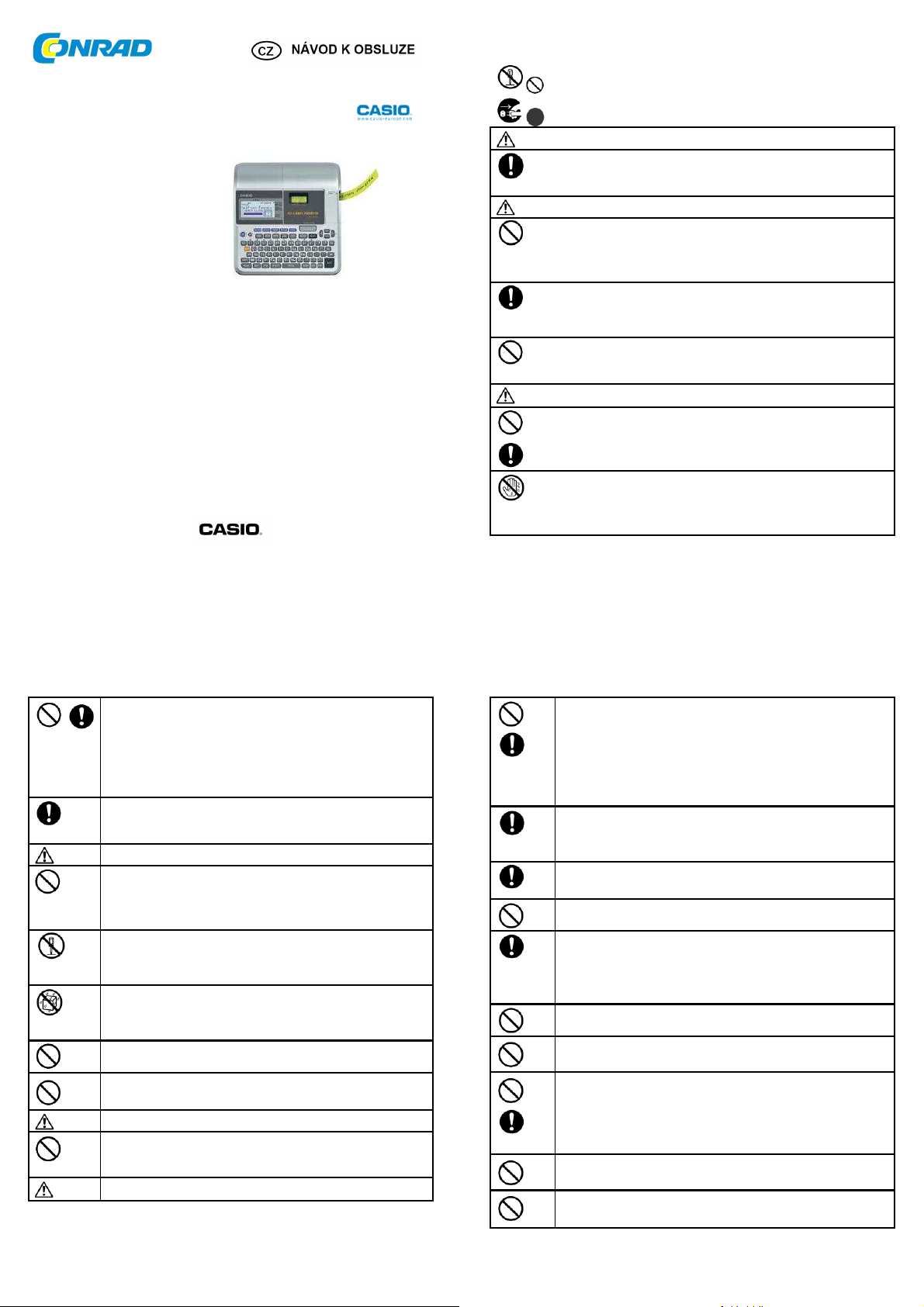
Štítkovač KL-7400
Obj. č.: 88 35 18
Vážený zákazníku,
děkujeme Vám za Vaši důvěru a za nákup štítkovače KL-7400.
Tento návod k obsluze je součástí výrobku. Obsahuje důležité pokyny k uvedení výrobku do provozu a k jeho
obsluze. Jestliže výrobek předáte jiným osobám, dbejte na to, abyste jim odevzdali i tento návod.
Ponechejte si tento návod, abyste si jej mohli znovu kdykoliv přečíst!
Příklady pokynů ve formě symbolů
poukazují na činnosti, od nichž byste měli upustit. Zde zobrazený symbol znamená,
že přístroj nesmíte rozebírat nebo přestavovat.
Vyzývá k nějakému jednání. Zde zobrazený symbol znamená, že máte vytáhnout zástrčku
ze zásuvky.
Nebezpečí
Alkalické baterie
Kdyby se tekutina unikající z baterií dostala do očí, proveďte bezodkladně následující kroky:
Oči si nemněte! Oči vypláchněte čistou vodou.
Okamžitě vyhledejte lékaře.
Kdyby tekutina unikající z alkalických baterií zůstala ve Vašich očích, mohli byste ztratit zrak.
Varování
Kouř, specifický zápach, přehřátí a ostatní neobvyklé jevy
Jestliže z přístroje vystupuje kouř nebo neobvyklý zápach, může při jeho dalším používání dojít
ke vzniku požáru nebo k úrazu elektrickým proudem.
Jestliže se vyskytne některý z výše uvedených jevů, proveďte bezodkladně následující opatření:
Přístroj odpojte od napájení.
Vyjměte zástrčku ze zásuvky.
Kontaktujte Vašeho prodejce.
Síťový adaptér
Nesprávné používání síťového adaptéru může způsobit vznik požáru nebo úraz elektrickým
proudem. Za každých okolností se řiďte následujícími bezpečnostními pokyny:
Používejte pouze díly, jež jsou pro Vámi zakoupený výrobek předepsané.
Používejte výhradně zdroj napětí, jaký je uvedený na typovém štítku síťového adaptéru
pod bodem INPUT.
Síťový kabel nikdy nezapojujte do zásuvky, která je obsazená jiným přístrojem,
nebo do zásuvkové lišty s prodlužovacím kabelem.
Na tyto díly nepokládejte nebo nestavějte žádné těžké předměty a nevystavujte je přímému
působení vysokých teplot.
Tyto díly nikdy nesmíte pozměňovat nebo přehýbat.
Varování
Síťový adaptér
Nesprávné používání síťového adaptéru může způsobit škody, vznik požáru nebo úraz
elektrickým proudem. Za každých okolností se řiďte následujícími bezpečnostními pokyny:
Dbejte na to, aby tyto díly nebyly zkroucené nebo aby na nich nebyly uzly.
Jsou-li síťový adaptér nebo zástrčka poškozené, kontaktujte svého prodejce.
Síťový adaptér
Nikdy se síťového adaptéru nebo zástrčky nedotýkejte mokrýma rukama.
Jinak hrozí nebezpečí úrazu elektrickým proudem.
Síťový adaptér nikdy nepoužívejte na místech, kde by se mohl namočit.
Voda může způsobit požár nebo úraz elektrickým proudem.
Na síťový adaptér nikdy nestavějte vázy nebo jiné nádoby naplněné tekutinami.
Voda může způsobit požár nebo úraz elektrickým proudem.
Baterie
Nesprávné používání baterií může vést k jejich vytečení nebo prasknutí, což by mohlo
poškodit předměty v jejich okolí, resp. způsobit vznik požáru či zranění. Vždy respektujte
následující preventivní opatření:
Nikdy se nepokoušejte baterie rozebírat a dbejte na to, aby nebyly zkratovány.
Baterie nevystavujte přímému působení vysokých teplot a nikdy se nepokoušejte
je vhazovat do ohně.
Nikdy nepoužívejte současně staré a nové baterie.
Nikdy nepoužívejte současně baterie různého typu.
Nikdy se nepokoušejte baterie nabíjet.
Dejte pozor na správnou orientaci kladného (+) a záporného (–) pólu baterií.
Baterie
Budete-li nadále používat baterie, z nichž uniká tekutina, vystavujete se nebezpečí vzniku
požáru a úrazu elektrickým proudem. Jestliže z baterií uniká tekutina, okamžitě přestaňte
výrobek používat a kontaktujte svého prodejce.
Varování
Pád přístroje a hrubé zacházení
Budete-li výrobek používat nadále i poté, co upadl na zem nebo byl poškozen hrubým
zacházením jiného druhu, vystavujete se nebezpečí vzniku požáru a úrazu elektrickým
proudem. Dojde-li k poškození přístroje, proveďte okamžitě následující opatření:
Přístroj odpojte od napájení.
Vyjměte zástrčku ze zásuvky.
Kontaktujte svého prodejce.
Výrobek nesmíte ani rozebírat, ani pozměňovat.
Nikdy se nepokoušejte výrobek rozebírat nebo pozměňovat.
Jinak může dojít k úrazu elektrickým proudem, vzniku požáru nebo zranění osob.
Kontrolní prohlídky, údržbu a opravy přístroje provádějte pouze prostřednictvím
svého prodejce.
Voda a cizí tělesa
Voda, tekutiny nebo cizí tělesa (především kovové předměty), jež proniknou dovnitř přístroje,
mohou způsobit požár nebo úraz elektrickým proudem. Jestliže se dovnitř přístroje dostane
nějaká tekutina nebo cizí těleso, okamžitě proveďte následující opatření:
Přístroj odpojte od napájení.
Vyjměte zástrčku ze zásuvky.
Přístroj nevhazujte do ohně.
Přístroj nikdy nelikvidujte tak, že byste ho vhazovali do ohně.
Přístroj by mohl explodovat a způsobit vznik požáru nebo zranění osob.
Bezpečnostní pokyny týkající se plastikových sáčků
Nikdy si nepřetahujte některý z plastikových sáčků, v němž byly díly tohoto přístroje zabaleny,
přes hlavu. Mohlo by dojít k udušení.
Jsou-li v domácnosti děti, je třeba přistoupit ke zvláštním preventivním opatřením.
Varování
Nikdy nelepte štítky na nádoby, jež se budou používat v mikrovlnné troubě.
Nikdy nelepte štítky na jakékoliv nádoby, které se budou používat v mikrovlnné troubě.
Materiál, z něhož jsou štítky vyrobeny, obsahuje kov, který by mohl způsobit požár nebo
poranění, pokud by se zahřál v mikrovlnné troubě. Tím by mohlo dojít k deformaci nádoby,
na které je štítek nalepený.
Pozor
1
Síťový adaptér
Nesprávné používání síťového adaptéru může způsobit škody, vznik požáru nebo úraz
elektrickým proudem.
Za každých okolností se řiďte následujícími bezpečnostními pokyny:
Nikdy neumísťujte síťový adaptér do blízkosti kamen nebo jiného zdroje tepla.
Chcete-li síťový kabel odpojit od zásuvky, dejte pozor, abyste ho uchopili za zástrčku.
Nikdy ho netahejte za kabel.
Síťový kabel zasuňte do zásuvky až na doraz.
Pokud štítkovač nepoužíváte, odpojte síťový kabel od zásuvky.
Pokud necháváte výrobek delší dobu bez dozoru (když např. chcete odcestovat),
odpojte síťový kabel od zásuvky.
Minimálně jednou za rok odstraňte prach, který se usadil kolem připojovacích kolíků.
Baterie
Nesprávné používání baterií může vést k jejich vytečení nebo prasknutí, což by mohlo poškodit
předměty v jejich okolí, resp. způsobit vznik požáru či zranění. Vždy respektujte následující
preventivní opatření.
Používejte pouze baterie, které jsou pro tento výrobek předepsané.
Pokud výrobek delší dobu nepoužíváte, vyjměte z něho baterie.
Pořiďte si kopie všech důležitých dat.
Pořiďte si kopie všech důležitých dat, zapište si je do poznámkového bloku nebo na jiné místo.
Budete-li výrobek používat nesprávným způsobem, pokusíte-li se ho opravit nebo napájet
vybitými bateriemi, může se stát, že ztratíte data uložená v paměti.
Dávejte pozor na těžké předměty.
Na přístroj nikdy nestavějte těžké předměty. Přístroj by tím mohl ztratit rovnováhu,
upadnout a zranit nějaké osoby.
Umístění
Přístroj neumísťujte na žádné z níže uvedených míst. Na těchto místech hrozí nebezpečí vzniku
požáru nebo úrazu elektrickým proudem.
Místa s vysokou vlhkostí a vysokým výskytem prachu
Místa, na nichž se připravuje jídlo nebo kde se uvolňují olejnaté výpary
V blízkosti topných těles, na vyhřívaných kobercích a rohožích, na přímo osluněných místech,
v uzavřených vozidlech zaparkovaných na slunci a na dalších místech, kde působí vysoké
teploty.
Vyhněte se nestabilním povrchům.
Přístroj nikdy nestavějte na nestabilní stůl, psací stůl apod.
Přístroj by mohl upadnout a zranit osoby.
Vložení a výměna baterií
Pružiny v přihrádce na baterie mají ostré konce. Proto se jich nedotýkejte prsty,
když vkládáte nebo vyměňujete baterie. Hrozí nebezpeč í zranění.
Zobrazení na displeji
Nikdy netlačte na LCD panel displeje a nevystavujte ho silným nárazům.
Mohlo by dojít k popraskání skla na LDC panelu a poranění o střepy.
Dojde-li z nějakého důvodu k popraskání nebo rozbití skla LCD panelu, nikdy se nedotýkejte
tekutiny v něm obsažené. Tekutina obsažená v LCD panelu může způsobit podráždění kůže.
Pokud by se tekutina z LCD panelu dostala do úst, okamžitě ústa vypláchněte čistou vodou
a vyhledejte lékaře.
Pokud by se tekutina z LCD panelu dostala do očí nebo na kůži, oplachujte postižené
místo po dobu nejméně 15 minut čistou vodou a pak vyhledejte lékaře.
Pozor na horké části
Dotýkáte se tlačítek nebo dalších kovových částí nacházejících se v jeho blízkosti.
Tyto části mohou být velmi horké, takže při kontaktu může dojít k popálení.
Automatické nůžky na pásku
Zatímco je štítkovač zapnutý nebo tiskne, nedotýkejte se nikdy tlačítek nebo částí,
podél nichž je vedena páska.
Nůžky na pásku se mohou dát do pohybu v nečekaném okamžiku a způsobit poranění.
3
Page 2
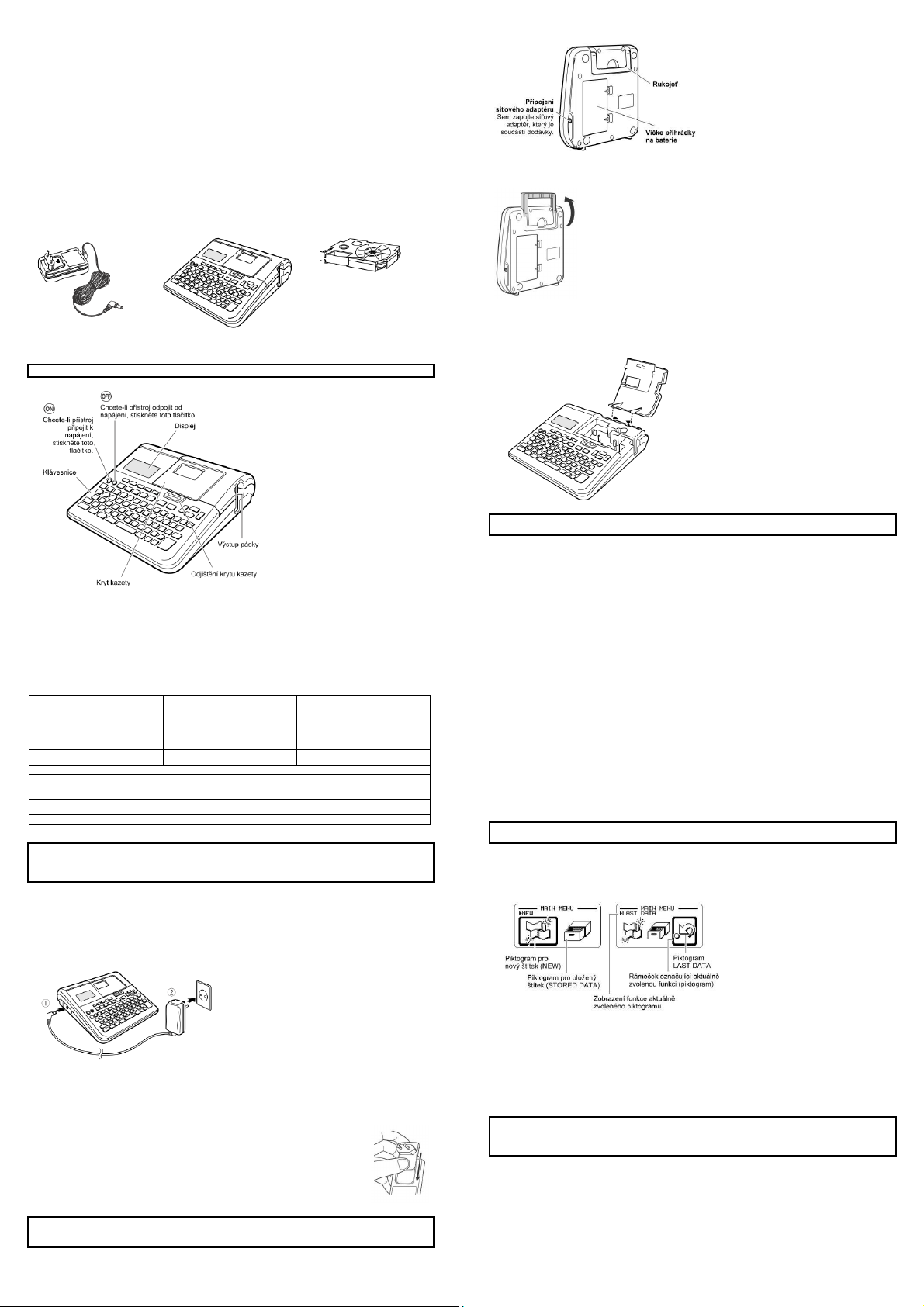
Preventivní opatření během používání přístroje
Respektujte následující preventivní opatření, abyste si zajistili dlouholetý a bezporuchový provoz štítkovače,
pro který byl zkonstruován.
Vyhněte se používání štítkovače na místech s přímým slunečním zářením, vysokou vlhkostí vzduchu
a extrémními teplotami.
Přípustná teplota při používání: 10 °C až 35 °C.
Při teplotě 10 °C a nižší se snižuje kapacita baterií, takže s e hlášení „LOW BATTERY!“ (slabá baterie)
může objevit dříve, než by tomu bylo za normálních okolností. Když k tomu dojde, používejte štítkovač
na místě s teplotou vyhovující přípustnému rozsahu teplot (10 °C až 35 °C).
Dbejte na to, aby se dovnitř štítkovače nedostaly sponky na papír, tužky a podobné předměty.
Za pásku netahejte nepřiměřeně silně a nepokoušejte se zatlačit ji do kazety.
Během tisku musí štítkovač stát na rovné ploše. Stojí-li na šikmé ploše, může se stát,
že tisk nebude moci proběhnout.
Je-li výtisk nekvalitní, jeho příčinou může být znečištěná tisková hlava. Je-li výtisk nekvalitní, postupujte
podle níže v návodu uvedených pokynů, jak tiskovou hlavu a gumový válec vyčistit.
Používáte-li štítkovač na místě vystaveném přímému slunečnímu záření nebo silnému zdroji světla,
může dojít k poruše fungování optického senzoru, načež se objeví chybové hlášení.
Z tohoto důvodu používejte štítkovač pouze v místech chráněných před silnými světelnými zdroji.
Rozsah dodávky
Síťový adaptér Štítkovač KL-7400 Kazeta s páskou
Před uvedením do provozu
Všeobecný návod k obsluze
Přenášení štítkovače
Rukojeť vysuňte, jak vidíte na obrázku.
Opětovné připevnění krytu kazety
Jestliže se kryt kazety ze štítkovače uvolnil, vraťte ho zpět na místo tak, jak vidíte na obrázku. Na závěsy krytu
kazety při tom nevyvíjejte přílišné násilí. Příliš velká síla by mohla způsobit odlomení závěsů a jazýčků a poškodit
otvory pro ně určené.
Zvolte režim štítku:
Vlastní design
Použití šablony
Číslované štítky
Štítky s čárovým kódem
Štítky s logem
Požadavky na napájení
Štítkovač můžete napájet prostřednictvím přiloženého síťového adaptéru, který zapojíte do síťové zásuvky.
Přístroj ale můžete napájet také běžnými alkalickými bateriemi.
Informace o vhodných alkalických bateriích najdete níže v tomto návodu.
Používání síťového adaptéru
Chcete-li štítkovač zapojit do zásuvky, použijte přiložený síťový adaptér (AD-A12150L).
Připojení síťového adaptéru – důležité!
Používejte pouze síťový adaptér, který je součástí dodávky štítkovače.
1. Zapojte konektor síťového adaptéru do napájecí zdířky (1) na štítkovači a poté zapojte zástrčku síťového
adaptéru do zásuvky (2).
Chcete-li upravit již existující štítek,
Štítek vytiskněte a uložte si ho do paměti, pokud chcete.
5
zvolte „STORED DATA“.
Zadejte požadovaný text.
Zvolte druh písma a styl.
Chcete-li upravit štítek, na němž jste
pracovali při posledním použití
štítkovače, zvolte „LAST DATA“.
Používání štítkovače
Následují všeobecné kroky, které musíte provést při přípravě dat pro vytištění štítku.
Příprava
• Zapojte do přístroje síťový adaptér nebo do něj vložte baterie.
• Vložte kazetu s páskou.
Důležité!
Tím, že paměť štítkovače inicializujete, vymažete všechna data, jež byla v paměti uložená.
Inicializace paměti štítkovače
Dejte pozor, aby při tom byl štítkovač vypnutý.
Zatímco držíte stisknutá tlačítka „PRINT“ a „SPACE“, potvrďte stisknutím „ON“.
Pokud se objeví hlášení „INITIALIZE? SET/ESC“, stiskněte tlačítko „SET“ pro inicializaci paměti štítkovače
a potom vyvolejte dialog pro nastavení jazyka displeje.
Chcete-li inicializaci zrušit, stiskněte namísto tlačítka „SET“ tlačítko „ESC“.
Pomocí tlačítek ▲ a ▼ zvolte požadovaný jazyk displeje a pak stiskněte tlačítko „SET“.
Poté se zobrazí nastavení jednotky délky štítku.
Pomocí ▲ a ▼ zvolte jako jednotku délky centimetry (cm) nebo palce (inch) a pak stiskněte tlačítko „SET“.
Chcete-li, můžete nastavení jazyka displeje a jednotky délky provést i později.
Bližší informace k tomuto tématu najdete v kapitole „Konfigurace štítkovače“.
Zapnutí
Zapnutí nebo vypnutí štítkovače je jednoduché, stačí stisknout tlačítko.
Zapnutí nebo vypnutí
1. Chcete-li štítkovač zapnout, stiskněte tlačítko „ON“.
• Tím se připojí k napájení a zobrazí se hlavní menu, jak je můžete vidět níže.
• Piktogram, který je v hlavním menu právě zvolený, je označen rámečkem.
Důležité!
• Nikdy neodpojujte síťový adaptér během probíhajícího tisku. To by mohlo vyvolat poruchu štítkovače.
• V žádném případě neodpojujte síťový adaptér a nevyjímejte baterie v době, kdy je štítkovač zapnutý.
Předtím, než odpojíte síťový adaptér nebo vyjmete baterie, musí displej zcela zhasnout. Jestliže odpojíte
síťový adaptér nebo vyjmete baterie v nesprávný okamžik, může se stát, že bude vymazán právě uložený
text nebo se z paměti štítkovače ztratí některá předem naprogramovaná data.
• Předtím, než štítkovač převedete z napájení síťovým adaptérem na napájení bateriemi
nebo obráceně, musíte štítkovač vypnout. Pokusíte-li se změnit zdroj napájení v době, kdy
je štítkovač zapnutý, přístroj se automaticky vypne a může se stát, že bude vymazán text,
který je právě upravován.
• Vždy si pořiďte písemné kopie důležitých dat, která máte uložená v paměti štítkovače.
• Jestliže se stane, že se zástrčka uvolní ze síťového adaptéru, zasuňte ji zpátky takovým
způsobem, jaký vidíte na obrázku.
• Zasuňte zástrčku co nejhlouběji do síťového adaptéru, až se zajistí.
Inicializace paměti štítkovače
Předtím, než poprvé použijete paměť štítkovače, měli byste ji inicializovat.
Totéž proveďte v případě, že přístroj po zapnutí nefunguje správně.
7
2. Chcete-li štítkovač vypnout, stiskněte tlačítko „OFF“.
Automatické vypnutí
Štítkovač se automaticky vypne, jestliže po dobu 6 minut nestisknete žádné tlačítko. ‚
Chcete-li ho znovu zapnout, stiskněte tlačítko „ON“.
Základní informace pro výběr režimu
Následující schéma zobrazuje základní postup při volbě režimu po zapnutí štítkovače.
Další informace ohledně jednotlivých režimů najdete níže.
Důležité
Bližší informace týkající se kontrastu, tloušťky tisku a jazyka (angličtina, němčina, francouzština, italština,
španělština a švédština) najdete níže v návodu.
Všechny příklady uvedené v tomto návodu k obsluze jsou v jazyce displeje angličtina.
Page 3
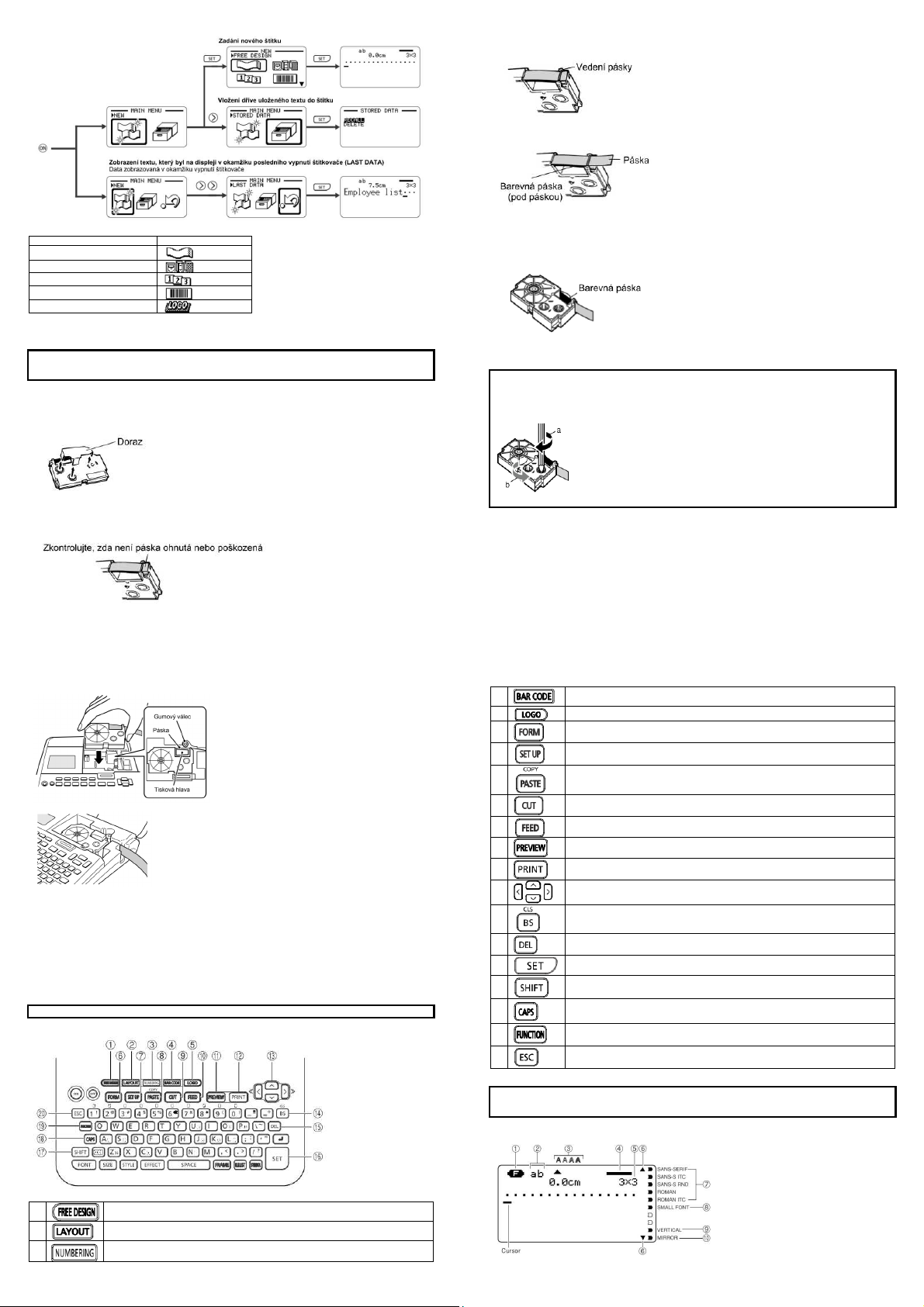
5. Dejte pozor, aby byla páska správě vedená.
Pro vytvoření tohoto typu štítku: Zvolte tento piktogram:
Originální štítek (vlastní design)
Štítek za použití šablony
Průběžně číslované štítky
Štítky s čárovým kódem
Štítky s logem
• Tím, že vytisknete zkušební výtisk, vymažete všechna data, na nichž jste pracovali, ledaže jste v hlavním
menu zvolili „LAST DATA“.
Vložení a výměna kazety s páskou
Kazeta s páskou je nezbytná, chcete-li štítky tisknout. Měli byste používat pouze speciální kazety s páskou,
které jsou pro tento štítkovač určeny.
Vložení kazety s páskou
1. Stiskněte tlačítko „OFF“ a přístroj vypněte.
2. Následně stiskněte tlačítko pro odjištění krytu kazety a kryt otevřete.
3. Odstraňte doraz z kazety s páskou.
4. Ujistěte se, že přední hrana pásky není přehnutá.
Je-li přehnutá, použijte nůžky a přehnutý úsek odstřihněte.
• Jestliže páska není vedená správně, upravte její polohu tak, jak vidíte na obrázku.
6. Barevnou pásku povytáhněte asi o 3 cm (pod páskou).
Důležité!
• Jakmile je páska jednou vytažená, neexistuje žádná možnost, jak ji vrátit zpátky do kazety.
• Při vytahování pásky nikdy nepoužívejte násilí. Jinak se může barevná páska přetrhnout,
což způsobuje poruchy.
7. Ujistěte se, že na barevné pásce nejsou žádné kličky nebo smyčky.
Důležité!
Kdybyste na barevné pásce našli nějakou smyčku, a přesto jste vložili kazetu s páskou
do štítkovače, mohla by se barevná páska přetrhnout, což způsobuje poruchy štítkovače.
Odstranění smyčky na barevné pásce
Jestliže na barevné pásce najdete smyčku, použijte tužku nebo podobný předmět a otáčejte jím pravou horní
cívkou ve směru vyznačeném na obrázku šipkou „a“. Otáčejte dále, až se dolní levá cívka začne otáčet ve směru
vyznačeném šipkou „b“. Zatímco odstraňujete smyčku na barevné pásce, páska pro štítky se nepohybuje.
8. Vložte kazetu s páskou do štítkovače.
• Dbejte na to, aby byla páska a barevná páska umístěná mezi tiskovou hlavou a gumovým válcem tak,
jak vidíte na následujícím obrázku. Kazetu s páskou zatlačte, až uslyšíte, jak se zajistila.
Důležité!
• Chybné vložení kazety s páskou nebo její chybné zajištění může vést k přetržení pásky.
9. Uzavřete kryt kazety.
• Kryt kazety zatlačte, až uslyšíte, jak se zajistil.
• Poté, co jste kazetu s páskou vložili do štítkovače, nikdy za pásku netahejte a nepokoušejte se ji zatlačit
zpátky do kazety.
Odstranění kazety s páskou ze štítkovače
1. Stiskněte tlačítko „OFF“ a přístroj vypněte.
2. Následně stiskněte tlačítko pro odjištění krytu kazety a kryt otevřete.
3. Uchopte kazetu s páskou na obou stranách a vytáhněte ji rovně nahoru.
• Bezprostředně po tisku může být tisková hlava velmi horká. S odstraňováním kazety s páskou počkejte,
až se zcela ochladí.
Používání tlačítek na štítkovači
9
4
5
6
7
8
9
10
11
12
13
14
15
16
17
18
19
20
Symboly na displeji a indikátory
Předtím, než skutečně začnete štítkovač používat, měli byste si udělat trochu času a seznámit se se symboly
a indikátory na displeji tohoto štítkovače.
Symboly a indikátory pro režim vlastního designu
Stiskněte toto tlačítko pro vytvoření štítku s čárovým kódem.
Stiskněte toto tlačítko pro vytvoření štítku s logem.
Stiskněte toto tlačítko pro výběr tvaru.
Stiskněte toto tlačítko pro konfiguraci nastavení vstupu, displeje, tisku a zkušebního výtisku.
Pro vložení dříve okopírovaného textu.
Pro kopírování vložte text určený ke kopírování. Dále stiskněte „FUNCTION“
a poté stiskněte toto tlačítko. Další informace najdete níže v tomto návodu.
Stiskněte toto tlačítko pro kompletní odstřižení pásky.
Stiskněte toto tlačítko pro posunutí pásky vpřed.
Stiskněte toto tlačítko pro náhled aktuálně vytvořeného štítku.
Stiskněte toto tlačítko pro tisk.
Použijte tato tlačítka pro přesunutí kurzoru na displeji.
Stiskněte toto tlačítko pro vymazání znaku umístěného vlevo od kurzoru.
Stiskněte tlačítko „FUNCTION“ a potom toto tlačítko pro vymazání celého zadaného textu.
Stiskněte toto tlačítko pro vymazání znaku umístěného na aktuální pozici kurzoru.
Stiskněte toto tlačítko pro provedení povelu nebo kroku obsluhy.
Stiskněte toto tlačítko pro dočasné přepínání klávesnice mezi velkými a malými písmeny,
chcete-li zadat pouze jeden znak. Další podrobnosti najdete níže v návodu.
Stiskněte toto tlačítko pro přepínání klávesnice mezi velkými a malými písmeny. Další
podrobnosti najdete níže v návodu.
Stiskněte tato tlačítka pro aktivaci funkcí, které se nacházejí nad, pod nebo vedle tlačítek,
jež mají stejnou barvu jako tlačítko „FUNCTION“.
Stiskněte toto tlačítko pro přerušení aktuálního procesu a návrat k předchozímu procesu.
1
2
3
Stiskněte toto tlačítko pro vytvoření štítku s vlastním designem a vlastními nastaveními, jako
je např. délka, počet řádků, druh písma a efekty.
Stiskněte toto tlačítko pro vytvoření štítku za použití šablony.
Stiskněte toto tlačítko pro vytvoření štítku s průběžným číslováním.
11
Page 4
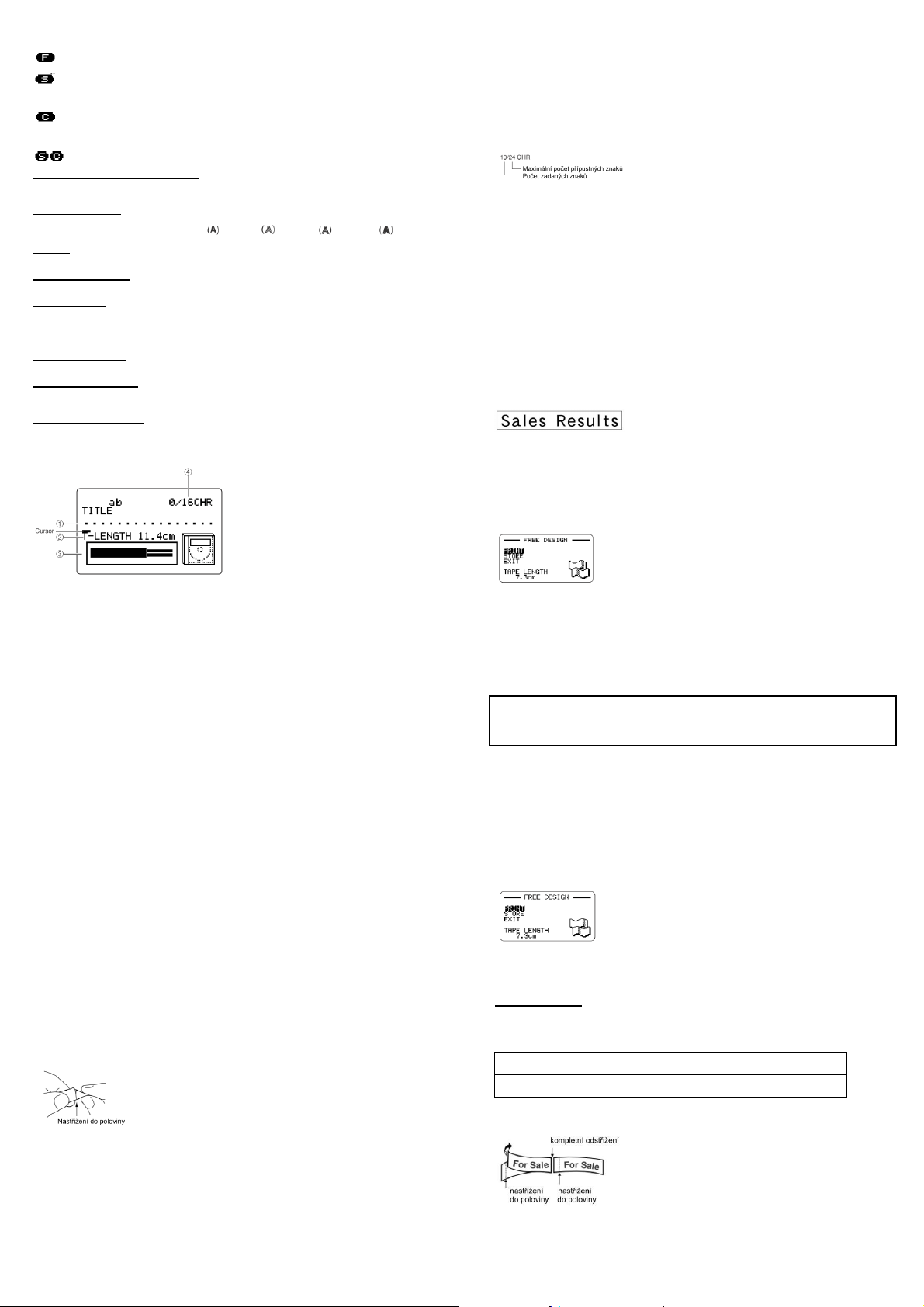
1 Funkce / přepínání / kódový indikátor
se objeví, když stiskněte tlačítko „FUNCTION“. Jestliže stisknete některé tlačítko, zatímco na displeji svítí
tento indikátor, bude provedena funkce označená nad, pod nebo vedle tlačítka, jímž se funkce provádí.
se objeví, když stiskněte tlačítko „SHIFT“. Jestliže na displeji svítí tento indikátor, je klávesnice přepnutá,
takže se pomocí tlačítek zadávají obráceně buď malá, nebo velká písmena. Numerickými tlačítky se zadávají
interpunkční znaménka uvedená v horních pravých rozích tlačítek. Klávesnice automaticky odejde z přepnutého
stavu (a indikátor přepnutí zmizí), jakmile je zadán některý znak.
se objeví, když stiskněte tlačítko „CODE“. Zatímco na displeji svítí tento indikátor, můžete pomocí
numerických tlačítek zadávat diakritická znaménka uvedená nad numerickými tlačítky a zvláštní znaky uvedené
v dolních pravých rozích tlačítek U, O, P, A, S, J, K, L, Z, C a N. Klávesnice se automaticky vrátí do normálního
stavu (a indikátor zmizí), jakmile je zadán některé diakritické znaménko.
se objeví, když stisknete současně tlačítka „SHIFT“ a „CODE“.
2 CAPS zap/vyp / vkládání / indikátor přepisu
Funkce vkládání velkých, resp. malých písmen zobrazuje „AB“ nebo „ab“. Funkce přepisování velkých,
resp. malých písmen zobrazuje „AB“ nebo „ab“.
3 Indikátory stylu znaků
Pod aktuálně zvoleným stylem znaků se zobrazuje značka. Můžete si zvolit mezi normálním písmem
(nezobrazuje se žádný indikátor), tučným písmem , obtažením , stínováním a zdvojením .
4 Šablona
Linie zobrazují počet řádků na štítku. Tloušťka linií zobrazuje velikost znaků.
5 Indikátor velikosti znaků
Tento indikátor zobrazuje velikost znaku, na němž se aktuálně nachází kurzor.
6 Indikátor listování
Tyto indikátory se zobrazují, jestliže jsou k dispozici ještě nějaká data pod nebo nad aktuálním zobrazením.
7 Indikátory druhu písma
Vedle aktuálně zvoleného druhu písma se zobrazuje značka.
8 Indikátor malého písma
Zde se objeví značka, jestliže je štítkovačem automaticky zvolené malé písmo.
9 Indikátor vertikálního tisku
Tento indikátor se objeví, když je štítkovač nastaven na vertikální tisk. Normální (horizontální) tisk je nastavený,
když tento indikátor nesvítí.
10 Indikátor zrcadlového tisku
Tento indikátor se objeví, pokud je štítkovač nastavený na zrcadlový tisk; normální (ne zrcadlový) tisk probíhá,
když tento indikátor nesvítí.
Symboly a indikátory pro režim vlastního designu
1 Textová část
V této části se během zadávání a editace zobrazuje text.
2 Délka štítku
Tato hodnota označuje délku štítku, který má být vytištěn.
3 Formát štítku
Zobrazí se formát štítku, který právě vytváříte.
4 Počítadlo znaků
Tato hodnota udává počet znaků, viz příklad.
Základy tisku štítků
Tato kapitola popisuje obecné postupy při vytváření a tisku štítků.
Příprava
Zapojte síťový adaptér (viz výše).
Nebo do štítkovače vložte baterie (viz výše).
Vložte kazetu s páskou (viz výše).
Důležitá preventivní opatření vztahující se k tisku
• Štítkovač nikdy nevypínejte během tisku.
• Během tisku nikdy neotevírejte kryt kazety.
• Nikdy se nedotýkejte pásky vystupující ze štítkovače předtím, než byla automaticky odstřižena
nebo než byl tisk ukončen.
• Tisk nelze provést, jestliže je celková délka tiskové úlohy delší než zbývající páska. Buď zkraťte délku
jednotlivých štítků, nebo snižte počet jejich kopií.
• Před tiskem byste se měli ujistit, zda je v kazetě k dispozici páska dostatečně dlouhá k tomu, abyste mohli
tiskovou úlohu dokončit. Jestliže se během tisku ukáže, že v kazetě už není k dispozici žádná páska, stiskněte
tlačítko „ESC“ a tisk přerušte.
• Dbejte na to, aby se odstřižené štítky nehromadily kolem výstupu štítků. Štítky hromadící se kolem výstupu
štítků mohou tento výstupní otvor zablokovat, což může vést k zastavení pásky a příp. poruše štítkovače.
Vytvoření štítku
Příklad
1. Chcete-li štítkovač zapnout, stiskněte tlačítko „ON“.
• V hlavním menu se objeví piktogram LAST DATA, jestliže jsou ještě k dispozici data zadaná při posledním
použití štítkovače.
2. Chcete-li zvolit nový štítek (NEW), použijte tlačítka ⊳ a a pak potvrďte stisknutím tlačítka „SET“.
3. Pro volbu požadovaného režimu pro štítek použijte tlačítka se šipkami a následně stiskněte tlačítko „SET“.
• Zde zvolíme „FREE DESIGN“ (vlastní design).
4. Zadejte požadovaný text.
• V tomto příkladu zadáme „Sales Results“.
• Informace o tom, jak text zadat, najdete v kapitole „Zadávání a editace textu štítku“.
5. Poté, co jste zadali požadovaný text, stiskněte tlačítko „SET“.
• Poté se Vám zobrazí zde uvedená obrazovka.
6. Další kroky záleží na tom, zda si chcete nechat zobrazit náhled obsahu štítku, nebo štítek hned vytisknout.
• Chcete-li si nejprve zobrazit náhled štítku a tisknout až poté, postupujte podle pokynů v kapitole „Náhled
obsahu štítku před tiskem“.
• Chcete-li obsah štítku vytisknout bez předchozího náhledu, postupujte podle pokynů v kapitole „Tisk štítku“.
Náhled obsahu štítku před tiskem
1. Poté, co jste provedli kroky uvedené výše v kapitole „Vytvoření štítku“, stiskněte tlačítko „PREVIEW“.
• Poté můžete na displeji listovat obsahem štítku.
• Uvědomte si, že výše uvedený krok nemůžete provést v okamžiku, kdy do štítkovače ještě není vložená
kazeta s páskou.
2. Chcete-li listování obsahem štítku na libovolném místě přerušit, stiskněte tlač ítko „SET“.
• Znovu stiskněte tlačítko „SET“, chcete-li v listování pokračovat.
• Chcete-li náhled zastavit (přerušit), stiskněte tlačítko „ESC“.
Upozornění
• Kresby nebo obrázky, které obsahují velmi tenké linie, se v náhledu nemusí zobrazit vždy správně.
Vytištění štítku
1. Poté, co jste provedli kroky popsané v kapitole „Vytvoření štítku“ (a případně v kapitole „Náhled obsahu štítku
před tiskem“), ujistěte se, že je kazeta s páskou vložená správně a že nic neblokuje výstup štítků.
2. Pro tisk (PRINT) použijte tlačítka ▲ a ▼ a pak potvrďte stisknutím tlačítka „SET“.
3. Pro zvýšení počtu kopií použijte ⊳ a pro snížení počtu kopií a specifikujte počet kopií štítků, které chcete
vytisknout (od 1 do 100).
Zde chceme zvolit jednu kopii.
Pro zadání hodnoty můžete také použít numerická tlačítka. Uvědomte si, že nemůžete zadat počet rovný nule.
4. Stiskněte ▼.
5. Použijte ⊳ a a specifikujte režim nůžek na pásku.
My v našem příkladu zvolíme „CONT HALF CUT“.
Bližší informace o režimech nůžek na pásku najdete výše v návodu.
6. Stiskněte tlačítko „SET“ a spusťte tisk.
Chcete-li tisk v libovolné fázi přerušit, stiskněte tlačítko „ESC“.
Připevnění štítku na určitou plochu
1. Je-li třeba, použijte nůžky a upravte velikost a tvar štítku podle potřeby.
2. Stáhněte ochrannou fólii ze zadní strany štítku a připevněte štítek na požadovanou plochu.
Používání režimů nůžek na pásku „CONT HALF CUT“ nebo „FULL+HALF CUT“
Opatrně ohněte pásku na místě, kde je do poloviny nastřižená, a stáhněte ochrannou fólii ze zadní strany.
Používání režimu nůžek na pásku „FULL CUT“
Ohněte růžek pásky a stáhněte ochrannou fólii ze zadní strany štítku.
• Uvědomte si, že na místě, na které jste štítek nalepili, mohou zůstat zbytky lepidla poté, co štítek odstraníte.
Důležité!
Štítky nenalepujte na níže uvedené předměty a místa:
• na místa vystavená přímému slunečnímu záření a dešti
• na kůži osob nebo zvířat
• na předměty, které sami nevlastníte, např. sloupy veřejného osvětlení apod.
• v parcích, na nádražích nebo na jiných veřejných místech
• na nádoby, jež jsou určeny k ohřívání pokrmů v mikrovlnné troubě.
13
Nekompatibilní povrchy
Může se stát, že štítky nebudou optimálně držet na následujících typech povrchů:
• hrubé povrchy
• mokré, mastné a zaprášené povrchy
• povrchy vyrobené ze speciálních plastů (silikon, polypropylen atd.)
Vytvoření okrajů na levé a pravé straně textu štítku
1. Předtím, než text vytisknete, nebo po ukončení tisku textu stiskněte tlačítko „FEED“.
Díky tomu se páska posune asi o 21 milimetrů.
Odstřižení pásky v případě, že je pod bodem „MARGINS“ (okraje) zvolena možnost „NONE“ (žádné)
K automatickému odstřižení pásky po dokončení tisku nedojde, jestliže jste při nastavování okraje zvolili možnost
„NONE“. Chcete-li pásku odstřihnout ručně, postupujte následovně.
1. Po dokončení tisku stiskněte tlačítko „CUT“.
Důležité!
Dbejte na to, aby byl štítkovač při odstřihování pásky postavený vodorovně.
Také netahejte za pásku a neotevírejte kryt kazety.
Storno tisku
1. Jestliže se Vám na displeji objeví toto zobrazení, použijte tlačítka ▲ a ▼ a zvolte „EXIT“.
Poté x2 stiskněte tlačítko „SET“.
Poté se Vám zobrazí výchozí zobrazení.
Informace o používání možnosti STORE uvedené na této obrazovce najdete níže v tomto návodu.
Režimy nůžek na pásku
Chcete-li vytisknout celou skupinu štítků, kontroluje režim nůžek na pásku, zda bude odstřižen každý jednotlivý
štítek, nebo ne. Můžete také specifikovat typ odstřižení, které má být provedeno.
Uvědomte si, že se při odstřihování určitých typů pásek může poškodit ostří nůžek. Za každých okolností
používejte správné nastavení režimu nůžek na pásku, jestliže používáte některý z níže uvedených typů pásek.
Jestliže tisknete na tento typ pásky: Používejte vždy toto nastavení režimu nů žek na pásku:
• Páska pro přenos pomocí žehličky
• Magnetická páska
• Reflexní páska
Typy střihu pásky
Existují 2 typy střihu pásky – nastřižení do poloviny a kompletní odstřižení.
Nastřižení do poloviny
Nastřižení do poloviny znamená, že je nastřižena pouze samotná páska štítku,
aniž by byla odstřižena ochranná fólie.
• Nastřižení do poloviny není možné, když používáte pásku o šířce 6 mm.
FULL CUT
UNCUT
15
Page 5

Kompletní odstřižení
Při kompletním odstřižení je odstřižena jak páska, tak i ochranná fólie.
Typy střihu
Můžete si vybrat ze čtyř různých typů střihu.
• Uvědomte si, že typ provedeného střihu závisí na režimu střihu a nastavení okraje.
Další informace najdete v kapitole „Typy střihu a okraje“ níže v tomto návodu.
• Jestliže u nastavení okrajů „MARGINS“ zvolíte „NONE“, nebude provedeno žádné odstřižení
(ani kompletní odstřižení ani nastřižení do poloviny).
• Nastřižení do poloviny a kompletní odstřižení nelze provést, jestliže má páska následující rozměry:
méně než cca 28 mm při použití nastavení okraje „NARROW“ (úzký), méně než cca 35 mm při nastavení
okraje „MEDIUM“ (střední) nebo méně než cca 44 mm při nastavení okraje „WIDE“ (široký).
V tomto případě musíte použít nůžky, abyste štítky po ukončení tisku oddělili.
CONT HALF CUT
• „CONT HALF CUT“ provede nastřižení do poloviny mezi jednotlivými štítky
a kompletní odstřižení po ukončení tisku.
Používání magnetické pásky a reflexní pásky
Chcete-li tisknout na magnetickou nebo reflexní pásku, je nutné přijmout speciální postupy. Chcete-li tisknout na
magnetickou nebo reflexní pásku, zvolte z režimů nůžek na pásku „UNCUT“ (bez střihu), a pásku pak odstřihněte
nůžkami, jak je popsáno níže.
Důležité!
• Používání nůžek zabudovaných ve štítkovači pro nastřižení nebo kompletní odstřižení magnetické
nebo reflexní pásky zkracuje životnost ostří nůžek a může také poškodit mechanismus nůžek.
1. Pro nastavení okrajů („MARGINS“) zvolte v režimu nůžek na pásku „NONE“ nebo „UNCUT“.
2. Štítek vytiskněte.
3. Stiskněte tlačítko „FEED“ a pásku posuňte vpřed.
4. Pro odstřižení pásky použijte nůžky.
Typy střihu a okraje
Níže je uvedeno, jak je typ střihu pásky (kompletní odstřižení nebo nastřižení do poloviny) a délka okraje ovlivněná
režimem nůžek na pásku a nastavením okraje.
FULL+HALF CUT
• „FULL+HALF CUT“ provede kompletní odstřižení na konci každého jednotlivého štítku a nastřižení
do poloviny v blízkosti začátku každého štítku, aby bylo odstranění ochranné fólie snazší.
FULL CUT
• „FULL CUT“ provede kompletní odstřižení na konci každého štítku.
• Použijte toto nastavení, chcete-li tisknout na pásku pro přenos pomocí žehličky.
• Použijete-li nastavení okraje „NARROW“ a „MEDIUM“, bude při tomto nastavení automaticky proveden
kompletní střih, aby byla odstřižena přebytečná páska.
UNCUT
• Jestliže zvolíte nastavení „UNCUT“ (bez odstřižení), štítkovač od sebe jednotlivé štítky neodstřihne.
• Toto nastavení se hodí nejlépe v případech, kdy chcete vytisknout štítky za sebou bez mezer.
Tím se šetří páska.
• Jestliže používáte magnetickou pásku nebo reflexní pásku, bezpodmínečně použijte nastavení „UNCUT“
(bez odstřižení). Poté, co byl tisk dokončen, stiskněte tlačítko „FEED“, čímž pásku posunete a můžete
ji odstřihnout nůžkami.
V našem příkladu zvolíme „CD/DVD“.
17
*1: Vytištění prvního štítku.
*2: Vytištění druhého a následujících štítků.
Vytvoření štítku
Vytvoření a tisk štítku za použití šablony
Štítkovač nabízí velké množství předem naprogramovaných šablon pro jednoduchý tisk určitých typů štítků.
Důležité!
• Chcete-li využít tento postup, musíte do štítkovače zavést kazetu s páskou o šířce nejméně 9 mm.
Příklad
1. Stiskněte tlačítko „ON“ a přístroj zapněte.
2. Pro volbu nového štítku (NEW), použijte tlačítka ⊳ a a pak potvrďte stisknutím tlačítka „SET“.
3. Použijte tlačítka se šipkami pro volbu a následně stiskněte tlačítko „SET“.
• Tím přepnete do režimu vlastního designu.
• Během kroku 2 nebo 3 můžete také stisknout tlačítko „LAYUOT“ a přejít do režimu vlastního designu
tímto způsobem.
4. Pro volbu typu štítku, který má být vytištěn, použijte ▲ a ▼ a poté potvrďte stisknutím tlačítka „SET“.
Formáty číslování
5. Použijte ⊳ a pro výběr formátu.
• Podrobnější informace o formátech najdete na konci tohoto návodu.
• V našem příkladu zvolíme formát „3“.
6. Stiskněte tlačítko „SET“.
• Zobrazí se zadávací okno pro první př edmět.
7. Zadejte požadovaný text a stiskněte tlačítko „SET“.
• V našem příkladu je zadáván text pro tři předměty.
• Zatímco zadáváte text ve zvětšeném režimu štítku, můžete také změnit nastavení „DIRECTION“ (směr)
a „MIRROR“ (zrcadlový text).
• U některých formátů můžete také stisknout „EFFECT“ a přepnout mezi „ON“ a „OFF“.
• Když jsou všechna data týkající se štítku zadaná, objeví se následující zobrazení.
8. Pro tisk (PRINT) použijte tlačítka ▲ a ▼ a pak potvrďte stisknutím tlačítka „SET“.
9. Použijte numerická tlačítka ⊳ nebo pro stanovení počtu kopií, a poté stiskněte ▼.
• Jako počet kopií můžete zadat hodnotu od 1 do 100.
10. Pro volbu režimu nůžek na pásku použijte tlačítka ⊳ a a pak potvrďte stisknutím tlačítka „SET“.
• Tím spustíte tisk.
• Informace o ukládání dat o štítcích najdete níže v tomto návodu.
Vytvoření a tisk průběžně číslovaných štítků
Tento štítkovač Vám poskytuje možnost volby mezi šesti různými formáty číslování,
které můžete použít pro tisk průběžně číslovaných štítků od 0 do 99 999.
Důležité!
• Tisknete-li průběžně číslované štítky, bude tisk probíhat až k číslu, které jste zadali. Před tiskem byste
se měli ujistit, zda je v kazetě k dispozici páska dostatečně dlouhá k tomu, abyste mohli tiskovou úlohu
dokončit. Jestliže se během tisku ukáže, že v kazetě už není k dispozici žádná páska, stiskněte tlačítko
„ESC“ a tisk přerušte.
Vytvoření a tisk průběžně číslovaných štítků
Příklad
1. Stiskněte tlačítko „ON“ a přístroj zapněte.
2. Pro volbu nového štítku (NEW), použijte tlačítka ⊳ a ▼ a pak potvrďte stisknutím tlačítka „SET“.
3. Použijte tlačítka se šipkami pro volbu a následně stiskněte tlačítko „SET“.
• Tím přepnete do režimu průběžného číslování.
• Během kroku 2 nebo 3 můžete také stisknout tlačítko „NUMBERING“ a přejít do režimu průběžného číslování.
4. Pro volbu formátu číslování použijte tlačítka ⊳ a a pak potvrďte stisknutím tlačítka „SET“.
• V našem příkladu zvolíme formát 4.
5. Zadejte text pro „1. část textu“ a poté stiskněte tlačítko „SET“.
• V tomto příkladu zadáme „File“.
19
Page 6

6. Přejete-li si, můžete změnit počáteční číslo, a pak stiskněte tlačítko „SET“.
V našem příkladu chceme zadat čísla štítků 15 až 17, takže zde zadáme „15“.
• Jestliže jste udělali chybu a zadali nesprávné číslo, aktuální číslo vymažte a zadejte je znovu. Můžete zadat
číslo o délce až 5 míst.
7. Zadejte text pro „2. část textu“ a poté stiskněte tlačítko „SET“.
• V tomto příkladu zadáme „Receipt“.
• Zatímco zadáváte text v režimu číslování, můžete také změnit nastavení „DIRECTION“ (směr), „MIRROR“
(zrcadlový text) a „MARGINS“ (okraje). Uvědomte si, že volba „NONE“ není k dispozici pro všechna nastavení
okraje.
8. Pro volbu požadovaného stylu číslování použijte tlačítka se šipkami a následně stiskněte tlačítko „SET“.
• Zde zvolíme číslo „1“ (No.1).
9. Pro tisk (PRINT) použijte tlačítka ▲ a ▼ a pak potvrďte stisknutím tlačítka „SET“.
10. Pro zadání čísla štítku, který má být vytištěn, použijte tlačítka ⊳ a , zkontrolujte počáteční a konečné číslo
a potom stiskněte tlačítko „SET“.
• V našem příkladu chceme vytisknout sadu štítků s čísly 15, 16 a 17, to znamená, že musíme jako počet štítků
zadat číslo „3“.
• Pro počet štítků, jež mají být vytištěny, si můžete nastavit hodnotu od 1 do 100.
11. Pro volbu režimu nůžek na pásku použijte tlačítka ⊳ a a pak potvrďte stisknutím tlačítka „SET“.
• Pro spuštění tisku stiskněte tlačítko „SET“. Objeví se následující zobrazení.
• Jakmile je při tisku dosaženo čísla „99999“, jako další bude tištěno číslo „00000“.
• Jestliže se objeví hlášení „LENGTH OF PRINT ISTOO LONG!“ (tisková úloha je příliš dlouhá) nebo „TOO
SHORT TO CUT!“ (příliš krátké, nelze odstřihnout), informujte se o dalších pokynech níže v tomto návodu.
Číslo, které se zde zobrazuje, závisí na počtu štítků, které jste vytvořili.
Důležité!
• Dbejte na to, aby se odstřižené štítky nehromadily kolem výstupu štítků. Štítky hromadící se kolem výstupu
štítků mohou tento výstupní otvor zablokovat, což může vést k zastavení pásky a příp. poruše štítkovače.
• Informace o ukládání dat o štítcích najdete níže v tomto návodu.
Vytvoření a tisk štítku s logem
Váš štítkovač je vybavený 60 předem naprogramovanými logy, která můžete rychle a snadno vložit do svých štítků.
Důležité!
• Předem naprogramovaná loga můžete vložit pouze do štítků, které tisknete na pásky o šířce 12, 18
nebo 24 mm.
Vytvoření a tisk štítku s logem
1. Stiskněte tlačítko „ON“ a přístroj zapněte.
2. Pro volbu nového štítku (NEW), použijte tlačítka ⊳ a a pak potvrďte stisknutím tlačítka „SET“.
3. Použijte tlačítka se šipkami pro volbu a následně stiskněte tlačítko „SET“.
• Tím přepnete do režimu loga.
• Během kroku 2 nebo 3 můžete také stisknout tlačítko „LOGO“ a přejít do režimu loga tímto způsobem.
4. Pro výběr požadované skupiny log použijte tlačítka ▲ a ▼ a pak potvrďte stisknutím tlačítka „SET“.
• V našem příkladu zvolíme „PRICE“.
• Další informace najdete v kapitole „Předem naprogramovaná loga“.
5. Použijte ▲ a ▼ pro výběr požadovaného loga.
• Na pravé straně displeje se zobrazí , jestliže text loga přesahuje displej směrem doprava.
Jestliže zvolíte logo se značkou , bude logo automaticky posunuto, aby mohl být zobrazen celý text.
• V našem příkladu zvolíme „Special“.
6. Stiskněte tlačítko „PREVIEW“.
7. Pro výběr požadovaného jazyka loga použijte tlačítka ▲ a ▼ a pak potvrďte stisknutím tlačítka „SET“.
• Zde zvolený jazyk nemá žádný vliv na nastavení jazyka displeje.
• Design zvoleného loga se posouvá na displeji.
• Chcete-li posouvání na libovolném místě zastavit, stiskněte tlačítko „SET“.
• Pro pokračování posouvání znovu stiskněte tlačítko „SET“. Poté, co displejem proběhlo celé logo,
vrátí se displej automaticky ke zobrazení pro výběr loga.
• Chcete-li ke zobrazení pro výběr loga přejít během průběhu loga displejem, stiskněte tlačítko „ESC“.
8. Stiskněte tlačítko „SET“.
9. Pro výběr požadovaného jazyka loga použijte tlačítka ▲ a ▼ a pak potvrďte stisknutím tlačítka „SET“.
• Zde zvolený jazyk nemá žádný vliv na nastavení jazyka displeje.
Příklad
• Následující tisková data se mění v závislosti na aktuálně zvoleném jazyce.
10. Použijte ⊳ a pro výběr velikosti tisku.
• Chcete-li tisknout zrcadlově, znovu stiskněte ▼ a poté pomocí ⊳ a zvolte „MIRROR“ (zrcadlově).
11. Stiskněte tlačítko „SET“.
12. Pro tisk (PRINT) použijte tlačítka ▲ a ▼ a pak potvrďte stisknutím tlačítka „SET“.
13. Použijte numerická tlačítka (nebo ⊳ a ) pro stanovení počtu kopií, a poté stiskněte ▼.
• Jako počet kopií můžete zadat hodnotu od 1 do 100.
14. Pro volbu režimu nůžek na pásku použijte tlačítka ⊳ a a pak potvrďte stisknutím tlačítka „SET“.
• Tím spustíte tisk. Když je tisk dokončen, objeví se toto zobrazení.
Velikost tisku loga
Vytvoření a tisk originálního štítku (vlastní design)
V této kapitole popisujeme, jak pracovat s režimem vlastního designu pro štítkovač a jak si navrhovat své
vlastní štítky. Všechny následující kapitoly, v jejichž názvu se objevuje „vlastní design“, označují vlastnosti
a funkce, které jsou k dispozici pouze v režimu vlastního designu.
Vytvoření základního vlastního designu
1. Stiskněte tlačítko „ON“ a přístroj zapněte.
2. Pro volbu nového štítku (NEW), použijte tlačítka ⊳ a a pak potvrďte stisknutím tlačítka „SET“.
3. Použijte tlačítka se šipkami pro volbu a následně stiskněte tlačítko „SET“.
• Tím přepnete do režimu vlastního designu.
• Během kroku 2 nebo 3 můžete také stisknout tlačítko „FREE DESIGN“ (vlastní design) a přejít do režimu
vlastního designu tímto způsobem.
4. Kroky popsané v následujících kapitolách použijte pro vytvoření vlastního designu a zadávání textu.
FREE DESIGN (vlastní design): Používání většího počtu řádků na jednom štítku
Tato kapitola se věnuje používání většího počtu řádků na štítku s vlastním designem. Uvědomte si, že maximální
počet řádků závisí na šířce pásky, kterou používáte.
Důležité!
Šířka pásky 24/18 mm 12 mm 9 mm 6 mm
Maximální počet řádků 6 5 3 2
• Uvědomte si, že velikost znaků na štítku, který má být vytištěn, je automaticky přizpůsoben šířce pásky
a počtu řádků (auto fit). K tomu dochází i v případě, kdy jste velikost znaků zadali ručně.
Příklad
1. V režimu vlastního designu zadejte text pro první řádek.
• V tomto příkladu zadáme „New Branch“.
2. Stiskněte
Tento symbol zobrazuje začátek nového řádku.
Symbol začátku nového řádku se objevuje pouze na displeji.
Na štítek se tento symbol netiskne.
.
21
3. Zadejte text pro druhý řádek.
• V našem příkladu zadáme „In Operation soon!“.
• Symbol začátku nového řádku můžete zadat také do stávajícího textu. Kurzor posuňte na požadované místo
a potom stiskněte tlačítko .
• Chcete-li symbol začátku nového řádku vymazat, přesuňte na tento symbol kurzor a pak stiskněte tlačítko
„DEL“. Uvědomte si, že symbol začátku nového řádku nelze smazat stisknutím tlačítka „BS“.
• Je-li pro tisk zvoleno malé písmo (small font), objeví se indikátor, jako například „5/6“. To zobrazuje,
že celkový počet řádků je 6 a kurzor se v daném okamžiku nachází na řádku 5. Podrobnosti o používání
malého písma (small font) najdete níže v tomto návodu.
• Hlášení „TOO MAY LINES!“ (příliš mnoho řádků) se zobrazí, když počet řádků na Vámi vytvořeném štítku
neodpovídá šířce pásky vložené do štítkovače. Jestliže tato situace nastane, snižte počet řádků, nebo použijte
pásku o větší šířce.
• Informace o tisku štítků najdete výše v tomto návodu.
• Informace o ukládání dat o štítcích najdete níže v tomto návodu.
FREE DESIGN (vlastní design): Konfigurace nastavení tvaru štítku
V této kapitole uvádíme informace o tom, jak nakonfigurovat tvar štítku.
Konfigurace tvaru štítku
1. V režimu vlastního designu zadejte požadovaný text.
2. Stiskněte tlačítko „FORM“.
3. Pro výběr nastavení, které chcete změnit, stiskněte ▲ a ▼, a pro změnu aktuálně zvoleného nastavení
použijte tlačítka ⊳ a .
Je-li zvolené toto nastavení: Použijte ⊳⊳⊳⊳ a pro výběr požadované možnosti:
DIRECTION (směr)
ALIGN (zarovnat)
PITCH (přizpůsobení délky
štítku délce textu)
MIRROR (zrcadlově)
MARGINS (okraje)
TAPE LENGTH (délka pásky)
• HORIZONTAL (vodorovně) Text probíhá zleva doprava.
• VERTICAL (svisle) Text probíhá shora dolů.
• LEFT (doleva) Text je zarovnaný k levé straně.
• EQUAL (do bloku) Text je rovnoměrně zarovnaný, takže vyplňuje celou šířku,
která je k dispozici.
• CENTER (na střed) Vycentruje text.
• RIGHT (doprava) Text je zarovnaný k pravé straně.
• Další informace najdete níže v návodu.
• Zadejte hodnotu od 0,0 do 31,9 mm. Změnou tohoto nastavení se
odpovídajícím způsobem přizpůsobí délka štítku.
• Toto nastavení nelze měnit, jestliže jste pro zarovnání (ALIGN) zvolili EQUAL
(do bloku) a pro nastavení délky štítku (TAPE LENGHT) jste zvolili FIX
(pevná).
• NORMAL (normální) Vytiskne štítek normálním způsobem.
• MIRROR (zrcadlově) Vytiskne zrcadlový obraz na speciální pásku pro přenos
pomocí žehličky, kterou lze doobjednat zvlášť.
• NARROW (úzké) okraje 6 mm
• MEDIUM (střední) okraje 20 mm
• WIDE (široké) okraje 38 mm
• NONE (žádné okraje) okraje 0 mm
• Další informace najdete níže v návodu.
• AUTO (automaticky) Délka štítku je stanovena automaticky dle počtu znaků.
• FIX (pevná) Zachová pevnou délku štítku v rozmezí od 0 cm do 99,9 cm.
Další informace najdete níže v návodu.
23
Page 7

• Pokud vytváříte štítek v režimu vlastního designu nebo režimu průběžného číslování, můžete změnit také
směr (DIRECTION).
• Pokud vytváříte štítek v režimu vlastního designu nebo režimu průběžného číslování, můžete změnit také
zrcadlový tisk (MIRROR).
• Můžete si také změnit nastavení okrajů (MARGINS), když vytváříte štítek v režimu průběžného č íslování.
Uvědomte si, že volba „NONE“ tentokrát pro nastavení okraje není k dispozici.
4. Poté, co jste provedli požadovaná nastavení formátu štítku, stiskněte tlačítko „SET“.
Okraje
Můžete si vybrat jedno ze čtyř nastavení okraje.
Uvědomte si:
Všechny níže uvedené rozměry jsou pouze orientační.
20,6 cm 20,6 cm 20,5 cm
Štítek může
být vytištěn
tak, jak bylo
specifikováno.
6. Stiskněte tlačítko „SET“.
FREE DESIGN (vlastní design): Zarovnání textu na štítku
V této kapitole vysvětlujeme, jak můžete zarovnat text štítku.
Štítek bude
vytištěn
v nastavené
délce, ale
znaky jsou
zhuštěné.
Štítek bude
vytištěn,
ovšem bude
delší, než
bylo
specifikováno.
Důležité!
• U krátkých štítků (28 mm v případě NARROW, 35 mm v případě MEDIUM, 44 mm v případě WIDE)
okraje nejsou odstřiženy. Po vytištění můžete použít nůžky a okraje odstřihnout sami.
• Při nastavení NONE můžete tisknout štítky průběžně, v jednom kuse.
• K automatickému odstřihování štítků nedochází, je-li v nastavení okraje zvoleno „NONE“.
Pro odstřižení pásky stiskněte „CUT“.
FREE DESIGN: Kontrola délky štítků
Délka štítku je za normálních okolností nastavena v závislosti na velikosti a počtu znaků na štítku.
V této kapitole se dozvíte, jak můžete kontrolovat délku svých štítků.
1. V režimu vlastního designu zadejte požadovaný text.
2. Stiskněte tlačítko „FORM“.
3. Používejte tlačítka ▲ a ▼ pro listování nastavením TAPE LENGTH (délka pásky).
4. Použijte tlačítka ⊳ a pro změnu nastavení na FIX (pevná) a potom stiskněte tlačítko ▼.
5. Používejte numerická tlačítka nebo ⊳ (snížení) a (zvýšení) pro změnu nastavení délky štítku.
• Hodnota délky štítku zobrazená na displeji se mění v závislosti na Vašem nastavení, jak bude popsáno níže.
Důležité!
• Uvědomte si, že Vámi specifikované hodnoty pro velikost znaků neodpovídají absolutním hodnotám,
nýbrž jejich násobkům. Velikost „2x3“ tedy například znamená dvojnásobek normální výšky a trojnásobek
normální šířky.
Specifikace velikosti řetězce znaků
Velikost řetězce znaků můžete specifikovat v rozsahu od „1x1“ do „4x4“. Uvědomte si, že maximální vertikální
velikost, kterou můžete stanovit, závisí na šířce Vámi použité pásky. Další informace týkající se šířky pásky
a počtu a velikosti znaků najdete na konci tohoto návodu.
25
Zarovnání textu štítku
1. V režimu vlastního designu zadejte požadovaný text.
2. Stiskněte tlačítko „FORM“.
3. Používejte tlačítka ▲ a ▼ pro listování nastavením ALIGN (zarovnání).
4. Použijte ⊳ a pro výběr požadovaného zarovnání.
• Po každém stisknutí ⊳ nebo můžete přepínat mezi nastaveními „EQUAL“, „CENTER“, „RIGHT“ a „LEFT“.
5. Poté, co jste nastavili zarovnání textu, použijte tlačítka ▲ a ▼ pro listování nastavením délky štítku
(TAPE LENGTH).
6. Použijte tlačítka ⊳ a pro změnu nastavení na FIX (pevná) a potom stiskněte tlačítko ▼.
7. Používejte numerická tlačítka nebo ⊳ (snížení) a (zvýšení) pro změnu délky štítku
a poté stiskněte tlačítko „SET“.
• Pokud štítek obsahuje více řádků, můžete jeho text zarovnat také prostřednictvím funkce „TAPE LENGTH
AUTO“. V takovém případě se zarovnání provede na kratším řádku textu, jak je vidět na ukázce.
FREE DESIGN: Změna velikosti textu na štítku
Za normálních okolností zvolí štítkovač při tisku automaticky optimální velikost znaků v závislosti na šířce pásky
a počtu řádků textu (auto fit).
Postupy popsané v této kapitole můžete použít také v případě, kdy chcete automatické přizpůsobení přejít
a nastavit velikost znaků, která má být použita.
Malé písmo (small font)
• Štítkovač převede nastavení na malé písmo (small font), které automaticky zvolí v závislosti na počtu řádků
(počtu Vámi zadaných řádků textu nebo počtu řádků, které jsou k dispozici v dané šabloně) a na šířce pásky.
Jestliže se používá malé písmo (small font), objeví se indikátor pro malé písmo (small font).
• Je-li pro formát štítku zvoleno malé písmo (small font), objeví se indikátor, jako například „2/5“.
To znamená, že celkový počet řádků je 5 a kurzor se v daném okamžiku nachází na řádku 2.
• Uvědomte si, že způsob, jakým nastavení velikosti znaků ovlivňuje text, závisí na tom,
zda je text orientovaný vodorovně, nebo svisle.
1x2 (vodorovně) 1x2 (svisle)
Specifikace velikosti řetězce znaků
Příklad: Změňme si velikost znaků „No Smoking“ v textu „No Smoking here!“ na „1x3“.
1. V režimu vlastního designu zadejte požadovaný text.
2. Stiskněte tlačítko „SIZE“.
3. Když je zvýrazněna hodnota pro výšku (HEIGHT), použijte tlačítka ▲ a ▼ pro změnu hodnoty.
• V naší ukázce hodnotu změníme na „1“.
• Požadovanou hodnotu můžete zadat také numerickými tlačítky.
• Štítkovač Vámi zadanou hodnotu neakceptuje, jestliže zadáte nepřípustnou hodnotu.
4. Stiskněte pro přesunutí zvýraznění na hodnotu pro šířku (WIDTH).
• Jestliže zadáte hodnotu pro výšku (HEIGHT) pomocí numerických tlačítek, přejde zvýraznění automaticky
na nastavení šířky (WIDTH).
5. Použijte tlačítka ▲ a ▼ pro změnu šířky (WIDTH) a potom stiskněte tlačítko „SET“.
• V naší ukázce hodnotu změníme na „3“.
6. Použijte tlačítka ⊳ a pro přesunutí kurzoru na první znak řetězce, na který chcete aplikovat nastavení
velikosti, a poté stiskněte tlačítko „SET“.
• Zde nastavíme kurzor pomocí „N“.
7. Použijte tlačítka ⊳ a pro přesunutí kurzoru na poslední znak řetězce, na který chcete aplikovat
nastavení velikosti, a poté stiskněte tlačítko „SET“.
• Zde zvolíme „No Smoking“.
Velikost znaků: Zobrazení velikosti znaků na aktuální pozici kurzoru.
Označení velikosti znaků: Tato značka značí místo, od něhož bude platit nastavení velikosti znaků.
Značka pro autom. přizpůsobení (auto fit): Tato značka je automaticky vložena štítkovačem a znamená,
• Označení velikosti znaků a značka pro automatické přizpůsobení se objeví pouze na displeji,
na štítek se netisknou.
• Chcete-li označení velikosti znaků vymazat, přesuňte na tuto značku kurzor a pak stiskněte tlačítko
„DEL“. Tím, že vymažete označení velikosti znaků, přizpůsobí se velikost znaků vpravo od značky velikosti
nejbližšího znaku vlevo od ní. Když vymažete poslední označení velikosti znaků, přizpůsobí se velikost textu
automaticky a v závislosti na šířce použité pásky a počtu řádků textu.
že je text vpravo od něho nastaven automaticky.
Respektujte následující informace o malém písmu (small font):
Nastavení druhu písma se neprovádí (vše se tiskne v malém písmu).
Proporcionální nastavení je vypnuté.
Jestliže při používání malého písma použijete nějaké efekty nebo změníte styl,
mohou se při tisku objevit neočekávané výsledky.
Může se stát, že obrázky nebudou vytištěny správně, jestliže používáte malé písmo (small font).
FREE DESIGN (vlastní design): Použití rámečku
Štítkovač je dodáván se sadou předem naprogramovaných rámečků, které můžete pro své štítky použít.
Seznam rámečků, které jsou k dispozici, najdete na konci tohoto návodu.
Příklad
Přidání rámečku ke štítku
1. V režimu vlastního designu zadejte požadovaný text.
2. Stiskněte tlačítko „FRAME“.
3. Pro volbu požadovaného rámečku použijte tlačítka se šipkami a následně stiskněte tlačítko „SET“.
• Zde zvolíme .
4. Pro tisk (PRINT) použijte tlačítka ▲ a ▼ a pak potvrďte stisknutím tlačítka „SET“.
5. Použijte numerická tlačítka (nebo ⊳ nebo ) pro stanovení počtu kopií, a poté stiskněte ▼.
• Jako počet kopií můžete zadat hodnotu od 1 do 100.
6. Pro volbu režimu nůžek na pásku použijte tlačítka ⊳ a a pak potvrďte stisknutím tlačítka „SET“.
• Tím spustíte tisk.
• Při tisku s rámečkem jsou všechny zadané efekty deaktivované.
Rámečky a počet řádků
Počet řádků, jež mohou být štítkovačem vytištěny, závisí na šířce pásky.
Šířka pásky 24/18 mm 12 mm 9 mm 6 mm
Maximální počet řádků s rámečkem 4 3 2 1
Vytvoření štítku s čárovým kódem
Na tomto štítkovači lze vytvořit a vytisknout štítky s čárovým kódem.
27
Page 8

Podporované typy čárových kódů
EAN
EAN-13
EAN-8
Důležité!
• Chcete-li tisknout čárové kódy, používejte kazety s páskou o šířce 12 mm a více.
• Zkontrolujte čitelnost každého čárového kódu.
Jestliže nastanou nějaké potíže při čtení čárových kódů vytištěných štítkovačem, proveďte následující
opatření:
Snižte hustotu tisku.
Zvětšete velikost čárového kódu (krok číslo 6 v kapitole „Vytvoření štítku s čárovým kódem“).
Pro režim nůžek na pásku zvolte „FULL CUT“ (kompletní odstřižení) nebo „UNCUT“ (bez střihu).
• Následující pásky se pro tisk čárových kódů hodí nejlépe. Písmena uvedená v závorkách označují typ.
Bílá páska, černý tisk (WE)
Bílá páska, modrý tisk (WEB)
Žlutá páska, černý tisk (YW)
Příklad
Vytištěné
číslice *2
Počet
zadaných
číslic *3
Automaticky přidané číslice Čárový kód Kontrolní
Kontrolní
číslice *1
Zadávané
znaky
Vytvoření štítku s čárovým kódem
1. Stiskněte tlačítko „ON“ a přístroj zapněte.
2. Pro volbu nového štítku (NEW), použijte tlačítka ⊳ a a pak potvrďte stisknutím tlačítka „SET“.
3. Použijte tlačítka se šipkami pro volbu a následně stiskněte tlačítko „SET“.
• Během kroku 2 nebo 3 můžete také stisknout tlačítko „BARCODE“ a přejít do režimu čárového kódu.
4. Použijte tlačítka ▲ a ▼ pro výběr typu čárového kódu a potom stiskněte tlačítko „SET“.
5. Jestliže používáte EAN-13, zadejte 12 číslic (u typu EAN-8 zadejte 7 číslic) a poté stiskněte tlačítko „SET“.
6. Pro nastavení velikosti čárového kódu použijte tlačítka ▲ a ▼ a pak potvrďte stisknutím tlačítka „SET“.
7. Pro tisk (PRINT) použijte tlačítka ▲ a ▼ a pak potvrďte stisknutím tlačítka „SET“.
8. Použijte numerická tlačítka (nebo ⊳ a ) pro stanovení počtu kopií, a poté stiskněte ▼ .
• Jako počet kopií můžete zadat hodnotu od 1 do 100.
9. Pro volbu režimu nůžek na pásku použijte tlačítka ⊳ a a pak potvrďte stisknutím tlačítka „SET“.
• Tím spustíte tisk.
• Informace o ukládání dat o štítcích najdete níže v tomto návodu.
Specifikace čárového kódu
číslice *1
EAN-13 ano 13 míst 12 míst --- 1 místo číslice
EAN-8 ano 8 míst 7 míst --- 1 místo číslice
*1 Kontrolní číslice je vypočítána automaticky v souladu se zadanými daty. U kódů EAN-13 a EAN-8 je kontrolní
číslice umístěna na konec číselné řady.
*2 Počet číslic vytištěných pod čárovým kódem se rovná počtu zadaných číslic plus automaticky
přiřazených znaků.
*3 Není-li k dispozici dostatek míst, objeví se chybové hlášení. Štítkovač nepřipustí zadání příliš velkého
počtu číslic.
Zadávání a editace textu štítku
Tato kapitola vysvětluje, jak můžete na štítek zadat alfanumerický text a jak ho editovat.
Posunutí kurzoru
Pro posouvání kurzoru na displeji a mazání nebo editaci znaků používejte tlačítka se šipkami.
Posunutí kurzoru Stiskněte
Posunutí kurzoru doleva ⊳
Posunutí kurzoru doprava
Posunutí kurzoru nahoru ▲
Posunutí kurzoru dolů ▼
Posunutí kurzoru na začátek FUNCTION ⊳
aktuálního řádku textu
Posunutí kurzoru na konec FUNCTION
aktuálního řádku textu
Základní alfanumerické zadávání
Následující postup popisuje základní kroky při zadávání znaků a číslic. Uvědomte si, že vycházíme z toho,
že se na displeji již zobrazuje nějaký zadaný text.
Zadávání alfanumerických znaků
Příklad: ABXYZ 1234567890
Znaky zadejte prostřednictvím klávesnice štítkovače.
Chcete-li přejít na velká písmena, použijte buď tlačítko „SHIFT“, nebo tlačítko „CAPS“. Používáte-li tlačítko
„SHIFT“, musíte klávesnici přepnout pro každý jednotlivý znak znovu. Naproti tomu tlačítkem „CAPS“
přepnete klávesnici na malá/velká písmena až do okamžiku, kdy znovu stisknete tlačítko „CAPS“.
Pro vložení mezery stiskněte tlačítko „SPACE“.
Jestliže jste zadali nesprávný znak, stiskněte tlačítko „BS“ nebo „DEL“ a nesprávný znak vymažte,
abyste poté mohli zadat správný znak.
Jakmile jste dosáhli konce textového řádku, stiskněte tlačítko „SET“.
Zadávání prostřednictvím tlačítka „CODE“
Tlačítko „CODE“ umožňuje zadávání interpunkčních znamének, jež jsou v řadě jazyků nezbytná. Níže je popsáno
používání tlačítek, jež budete potřebovat pro zadání každého znaku zadávaného prostřednictvím tlačítka „CODE“.
Přepínač „CAPS“ je zapnutý
Přepínač „CAPS“ je vypnutý
Zadávání symbolů a zvláštních znaků
Menu SYMBOL nabízí velké množství symbolů, obrázků a zvláštních znaků, a navíc také znaky azbuky a řecké
abecedy.
Používání menu SYMBOL
1. Zatímco máte kurzor umístěný na místě, na něž chcete vložit nějaký symbol, obrázek, číslici, písmeno
z řecké abecedy nebo z azbuky, stiskněte tlačítko „SYMBOL“ a nechte si zobrazit menu SYMBOL.
2. Použijte tlačítka ▲ a ▼ pro výběr požadovaného typu znaku a potom stiskněte tlačítko „SET“.
• Po stisknutí tlačítka „SET“ se Vám objeví menu se symboly, obrázky, různými formáty číslic, písmeny
řecké abecedy nebo azbuky.
• Chcete-li z menu SYMBOL odejít, aniž byste vybrali nějaký znak, stiskněte tlačítko „ESC“.
3. Použijte tlačítka se šipkami pro výběr požadovaného znaku a potom stiskněte tlačítko „SET“.
• Po stisknutí tlačítka „SET“ se dostanete zpátky na obrazovku pro zadávání textu, přičemž se Vám na místě,
kde byl umístěn kurzor v okamžiku vyvolání menu SYMBOL, zobrazí vybraný symbol, obrázek, číslice nebo
písmeno řecké abecedy či azbuky.
• Kompletní seznam symbolů, obrázků, formátů číslic, písmen řecké abecedy či azbuky, jež jsou k dispozici
v každém menu, najdete na konci tohoto návodu.
Zadávání obrázků
Štítkovač Vám nabízí výběr ze 124 obrázků, které můžete vložit do svých štítků.
Zadávání obrázků
1. Umístěte kurzor na místo, na které chcete obrázek vložit, a stiskněte tlačítko „ILLUST“, čímž vyvoláte menu
ILLUST.
2. Použijte tlačítka se šipkami pro výběr požadovaného obrázku a potom stiskněte tlačítko „SET“.
• Po stisknutí tlačítka „SET“ se dostanete zpátky na obrazovku pro zadávání textu, přičemž se Vám na místě,
kde byl umístěn kurzor v okamžiku vyvolání menu ILLUST, zobrazí vybraný obrázek.
• Seznam obrázků, které jsou k dispozici, najdete na konci tohoto návodu.
Vymazání jednotlivého znaku
Jednotlivé znaky můžete vymazat buď pomocí tlačítka „BS“, nebo pomocí tlačítka „DEL“. Jediný rozdíl mezi
použitím těchto tlačítek spočívá v umístění kurzoru.
Vymazání znaku za použití tlačítka „BS“
Příklad: Chceme změnit slovo „commmputer“ na „computer“.
1. Použijeme tlačítka ⊳ a pro umístění kurzoru pod písmeno „p“.
2. 2x stiskneme tlačítko „BS“ a vymažeme obě písmena „m“ vlevo od kurzoru,
přičemž se nám zároveň nápis „puter“ posune doleva.
Vymazání znaku za použití tlačítka „DEL“
Příklad: Chceme změnit slovo „commmputer“ na „computer“.
1. Použijeme tlačítka ⊳ a pro umístění kurzoru pod první písmeno „m“ (úplně vlevo).
2. Dvakrát stiskneme tlačítko „DEL“ a vymažeme obě písmena „m“ vlevo od kurzoru,
přičemž se nám zároveň nápis „mputer“ posune doleva.
Vymazání zadaného textu
Chcete-li vymazat celý zadaný text, postupujte podle těchto pokynů.
Vymazání celého textu
1. Stiskněte tlačítko „FUNCTION“ a potom „BS“ (CLS).
• Jestliže se snažíte vymazat celý text v režimu vlastního designu, objeví se dotaz, zda chcete vymazat
celý text (ALL), nebo jen část (PART). Použijte tlačítka ▲ a ▼ pro výběr možnosti „ALL“ a potom stiskněte
tlačítko „SET“.
2. Okno, které se objeví poté, potvrďte stisknutím tlačítka „SET“.
• Tím se vymaže celý zadaný text.
• Chcete-li proces mazání textu přerušit, aniž byste cokoliv smazali, stiskněte namísto tlačítka
„SET“ tlačítko „ESC“.
29
Vymazání určité části textu (vlastní design)
1. Stiskněte tlačítko „FUNCTION“ a potom „BS“ (CLS).
2. Použijte tlačítka ▲ a ▼ pro výběr možnosti „PART“ a potom stiskněte tlačítko „SET“.
3. Použijte tlačítka ⊳ a pro umístění kurzoru na první znak části textu, kterou chcete vymazat,
a pak stiskněte tlačítko „SET“.
4. Použijte tlačítka ⊳ a pro umístění kurzoru na poslední znak části textu, kterou chcete vymazat,
a pak stiskněte tlačítko „SET“.
Editace textu
Štítkovač si můžete nastavit tak, abyste mohli mezi již zadaný text vkládat nové znaky,
nebo abyste mohli již zadaný text přepisovat novými znaky. Podívejme se na následující příklad.
Příklad
Stávající text: ABCDEFGHI
Umístění kurzoru: E
Nově zadávané znaky: XXX
Vložení
Výsledek: ABCDXXXEFGHI
Přepis
Výsledek: ABCDXXXHI
Přepínání mezi přepisováním a vkládáním
1. Stiskněte tlačítko „SET UP“ a vyvolejte menu SET UP.
2. Použijte tlačítka ▲ a ▼, zvolte „INPUT“ a pak potvrďte stisknutím tlačítka „SET“.
3. Na další obrazovce můžete pomocí tlačítek ▲ a ▼ zvolit buď „INSERT“ (vkládat), nebo „OVERWRITE“
(přepisovat), a pak stiskněte tlačítko „SET“.
• Indikátor „CAPS“ se na displeji zvýrazní, jestliže je aktivovaná funkce přepisu. Indikátor „CAPS“
se na displeji neobjevuje (není zvýrazněný), jestliže je aktivovaná funkce vkládání.
Použití kopírování a vkládání
Text můžete také kopírovat a vkládat.
Kopírování textu
1. Zadejte text, který chcete kopírovat.
2. Stiskněte tlačítko „FUNCTION“ a potom „PASTE (COPY)“.
• Objeví se hlášení „COPY OPERATION COMPLETE“ (kopírování dokončeno), načež se objeví zadaný text.
• Zobrazený text zůstává nezměněn a jeho kopie se uloží do paměti.
• Do paměti lze vždy uložit pouze jednu položku. Jakmile provedete kopírování znovu, všechna předtím uložená
data se z paměti vymažou.
• Jakmile štítkovač vypnete, všechna data se z paměti pro kopírování vymažou.
• Všechna nastavení velikosti znaků a začátků řádků se při kopírování automaticky nahradí mezerami.
Vložení okopírovaného textu
1. Poté, co jste zadali požadovaný text, stiskněte tlačítko „PASTE“.
• Tím vložíte okopírovaný text na místo, kde se momentálně nachází kurzor.
• Jestliže je po vložení okopírovaného textu překročen maximální počet znaků, které lze zadat, objeví se
hlášení „TOO MANY CHARACTERS! SOME WERE NOT PASTED“ (příliš mnoho znaků, některé znaky
nebyly vloženy), přičemž je vložena pouze část textu.
31
Page 9

Kontrola vzhledu textu
V této kapitole si vysvětlíme, jak můžete vybírat mezi druhy písma a dalšími atributy písma (styly a efekty),
abyste text učinili atraktivnějším a nápadnějším.
Volba druhu písma
U tohoto štítkovače můžete volit mezi následujícími pěti druhy písma:
New Sans-serif (SANS-SERIF)
New Sans-serif Italic (SANS-SERIF ITC) (kurziva)
New Sans-serif Rounded (SANS-SERIF RND)
New Roman (ROMAN)
New Roman Italic (ROMAN ITC) (kurziva)
Můžete si nastavit také druh písma pro právě zadávaný text, nebo můžete specifikovat druh písma šablony,
kterou používáte při vytváření každého nového štítku. Aktuální nastavení druhu písma se zobrazuje pomocí
značky podél pravé strany displeje.
Pokyny týkající se malých druhů písem (small font)
Při tisku na pásku se používá malé písmo (small font), jestliže je to nutné kvůli počtu řádků (počet řádků pro
zadávání textu nebo počet řádků ve zvolené šabloně) a kvůli šířce pásky. Je-li aktivovaná funkce „SMALL FONT“
(malé písmo), objeví se vedle indikátoru „SMALL FONT“ značka.
• Pro aktivaci funkce „SMALL FONT“ platí následující podmínky:
• Jsou ignorována veškerá nastavení druhu písma. Celý text se vytiskne pouze jedním druhem písma.
• Proporcionální nastavení je deaktivované.
• Jestliže při používání funkce „SMALL FONT“ použijete nějaké efekty nebo změníte styl,
mohou se při tisku objevit neočekávané výsledky.
• Může se stát, že se při použití „SMALL FONT“ (malého písma) nevytisknou správně obrázky.
Změna druhu písma šablony
1. Stiskněte tlačítko „SET UP“ a vyvolejte menu SET UP.
2. Použijte tlačítka ▲ a ▼, vyberte „DEFAULT FONT“ a pak potvrďte stisknutím tlačítka „SET“.
3. Pro volbu druhu písma, které má být použito, použijte ▲ a ▼ a poté potvrďte stisknutím tlačítka „SET“.
• Druh písma, které jste nastavili pro šablonu, se použije až na nový štítek. Když zadáváte text, můžete
použít výše popsaný postup pro změnu stylu písma, přejete-li si tak.
Změna druhu písma právě zadaného textu
1. Poté, co jste zadali požadovaný text, stiskněte tlačítko „FONT“.
2. Pro volbu druhu písma, které má být změněno, použijte ▲ a ▼ a poté potvrďte stisknutím tlačítka „SET“.
• Tím provedete nastavení a vrátíte se zpátky ke zobrazení zadaného textu.
Používání nabídky menu STYLE
Díky menu STYLE můžete na text uplatnit některý z následujících atributů textu.
Aplikace atributu textu z menu STYLE
1. Vyberte text, jehož atributy chcete změnit.
2. Stiskněte tlačítko „STYLE“.
3. Pro volbu nastavení „STYLE“ použijte tlačítka ▲ a ▼ a pak potvrďte stisknutím tlačítka „SET“.
• Tím, že zvolíte „NORMAL“, vrátíte se do aktuálního nastavení menu STYLE.
• Tím, že stisknete tlačítko „SET“, nastavení použijete a vrátíte se zpátky k zobrazení zadávaného textu.
Objeví se značka, která udává aktuální nastavení „STYLE“: [ ] (BOLD, tučně), [ ] (OUTLINE, obrys), [ ]
(SHADOW, stínování), [ ] (RAISED, vyzdvižené).
Zvolíte-li „NORMAL“, neobjeví se žádná značka.
Používání nabídky menu EFFECT
Díky menu EFFECT můžete na textu štítku v režimu vlastního návrhu aplikovat následující atributy.
Příklady
Aplikace atributu textu z menu EFFECT
1. Vyberte text, jehož atributy chcete změnit.
2. Stiskněte tlačítko „EFFECT“.
3. Použijte ▲ a ▼ pro výběr požadovaného efektu.
4. Použijte tlačítka ⊳ a pro přepínání stavu efektu mezi „ON“ (zapnuto) a „OFF“ (vypnuto)
a potom stiskněte tlačítko „SET“.
• Tím provedete nastavení a vrátíte se zpátky ke zobrazení zadaného textu.
Kombinování efektů
Efekty „SHADING“ (stínování), „UNDERLINE“ (podtržení) a „BOX“ (rámeček) můžete kombinovat, jak si přejete.
Jestliže použijete efekty „BOX“ (rámeček) a „UNDERLINE“ (podtržení) zároveň s některými velikostmi znaků,
může se stát, že na dolním řádku podtržení s rámečkem splyne.
Uložení, vyvolání a vymazání štítku
Uložení štítku
1. Vytvořte štítek, který si chcete uložit.
2. Poté, co jste dokončili zadávání textu, objeví se na displeji štítkovače následující zobrazení.
• Uvědomte si, že atributy z menu STYLE nelze aplikovat na obrázky.
4. Stiskněte tlačítko „SET“.
5. Zadejte až sedm znaků jako název štítku a potom stiskněte tlačítko „SET“.
6. Použijte tlačítka ▲ a ▼ pro výběr umístění (1 až 10), kde bude štítek uložen.
• Do paměti si můžete uložit až 10 štítků.
• Jestliže zadáte číslo umístění, na němž už je uložený jiný štítek, bude tento stávající štítek nahrazen
novým, jakmile stisknete tlačítko „SET“ v kroku 7.
7. Stiskněte tlačítko „SET“.
8. Dialog, který se objeví, potvrďte stisknutím tlačítka „SET“ nebo „ESC“, podle toho, zda chcete štítek uložit,
nebo proces přerušit.
Vyvolání štítku
1. Stiskněte tlačítko „ON“ a přístroj zapněte.
2. Použijte tlačítka ⊳ a , vyberte „STORED DATA“ (uložená data) a pak potvrďte stisknutím tlačítka „SET“.
3. Použijte tlačítka ▲ a ▲, zvolte „RECALL“ (vyvolat) a pak potvrďte stisknutím tlačítka „SET“.
4. Pomocí tlačítek ▲ a ▼ můžete procházet názvy štítků, až se dostanete k názvu štítku, který chcete vyvolat.
5. Stiskněte tlačítko „SET“ a štítek vyvolejte.
• Nyní můžete štítek vytisknout nebo na něm můžete provádět změny.
Vymazání štítku
1. Stiskněte tlačítko „ON“ a přístroj zapněte.
2. Použijte tlačítka ⊳ a , vyberte „STORED DATA“ (uložená data) a pak potvrďte stisknutím tlačítka „SET“.
3. Použijte tlačítka ▲ a ▼, zvolte „DELETE“ (vymazat) a pak potvrďte stisknutím tlačítka „SET“.
4. Pomocí tlačítek ▲ a ▼ můžete procházet názvy štítků, až se dostanete k názvu štítku, který chcete vymazat.
5. Stiskněte tlačítko „SET“.
6. Když se objeví potvrzovací dialog, stiskněte tlačítko SET pro vymazání štítku a návrat ke kroku
2 tohoto postupu.
• Chcete-li vymazání štítku zrušit, stiskněte namísto tlačítka „SET“ tlačítko „ESC“.
Konfigurace štítkovače
Štítkovač je vybaven menu SET UP, díky němuž můžete provést řadu základních nastavení.
Konfigurace nastavení štítkovače
1. Stiskněte tlačítko „ON“ a přístroj zapněte.
2. Stiskněte tlačítko „SET UP“.
3. Pro volbu položky menu SET UP, která má být změněna, použijte ▲a ▼ a poté potvrďte stisknutím tlačítka
„SET“.
4. Použijte tlačítka se šipkami pro konfiguraci nastavení a následně stiskněte tlačítko „SET“.
Je-li zvolené Změňte nastavení
toto nastavení: následujícím způsobem:
DEFAULT FONT Použijte tlačítka ▲ a ▼ pro výběr druhu písma.
INPUT Použijte tlačítka ▲ a ▼ pro volbu mezi „INSERT“ (vkládání) a „OVERWRITE“ (přepis).
CONTRAST Použijte tlačítka ⊳ a pro nastavení kontrastu displeje.
DENSITY* Použijte tlačítka ⊳ a pro nastavení hustoty tisku.
LANGUAGE Použijte tlačítka ▲ a ▼ pro nastavení jazyka displeje, který chcete používat.
cm/inch Použijte tlačítka ▲ a ▼ pro výběr mezi centimetry (cm) nebo palci (inch).
DEMO PRINT Použijte tlačítka ▲ a ▼ pro výběr „PRINT“ a poté stiskněte tlačítko „SET“
*Určité okolnosti a podmínky mohou způsobit, že hustota tisku zůstane nezměněna, přestože změníte
nastavení „DENSITY“ (hustota).
Zkušební výtisk
Zkušební výtisk znamená, že štítkovač vytiskne předem naprogramovaná data, na nichž můžete vidět,
pro vytištění zkušebního výtisku.
33
35
3. Použijte ▲ a ▼ a vyberte „STORE“.
jaké druhy štítků dokáže vytisknout.
Důležité!
• Jestliže se v paměti ještě nacházejí štítky uložené při posledním použití štítkovače, budou tato data
vytištěním zkušebního výtisku vymazána. Chcete-li tato data použít ještě později, uložte je do paměti
jako šablonu, než spustíte tisk zkušebního výtisku.
Tisk zkušebního výtisku
1. Ujistěte se, že je ve štítkovači vložená kazeta s páskou.
• Informace o vkládání kazety s páskou najdete výše v tomto návodu.
2. Je-li štítkovač zapnutý, vypněte ho stisknutím tlačítka „OFF“.
3. Stiskněte tlačítko „ON“ a přístroj zapněte.
4. Stiskněte tlačítko „SET UP“.
5. Pro výběr zkušebního výtisku (DEMO PRINT) použijte tlačítka ▲ a ▼ a pak potvrďte stisknutím tlačítka „SET“.
6. Pro výběr tisku (PRINT) použijte tlačítka ▲ a ▼ a pak potvrďte stisknutím tlačítka „SET“.
7. Potvrďte, že je počet kopií nastaven na „1“ a režim nůžek na pásku je nastaven na „HALF CUT“.
• Přejete-li si, můžete si nastavení poč tu kopií a režimu nůžek na pásku změnit.
• Pokud používáte nějaký nestandardní typ pásky, zvolte režim nůžek na pásku, který je pro tuto pásku vhodný.
8. Stiskněte tlačítko „SET“ a spusťte tisk.
• Obsah zkušebního výtisku závisí na šířce pásky, která je ve štítkovači právě zavedená.
9. Poté, co byl tisk dokončen, použijte tlačítka ▲ a ▼, vyberte „EXIT“ (odchod) a pak potvrďte stisknutím tlačítka
„SET“.
10. Okno, které se objeví poté, potvrďte stisknutím tlačítka „SET“.
Reference
Požadavky na napájení
Štítkovač můžete napájet pomocí přiloženého síťového adaptéru, který musíte zapojit do síťové zásuvky.
Přístroj ale můžete napájet také běžnými alkalickými bateriemi.
Při používání baterií si uvědomte:
Ve štítkovači nelze používat alkalické baterie typu Mignon. Proto používejte pouze alkalické baterie.
1. Štítkovač otočte a sejměte víčko přihrádky na baterie.
Víčko přihrádky na baterie nikdy neohýbejte a nikdy je nevystavujte hrubému zacházení.
Jinak hrozí nebezpečí úrazu a poškození štítkovače.
2. Vložte sadu osmi nových baterií.
Dbejte na správnou orientaci kladných a záporných pólů baterií.
3. Víčko přihrádky na baterie vraťte zpátky.
Důležité!
• Když napětí v bateriích poklesne, může se stát, že se štítkovač během tisku náhle vypne. Proto Vám
Page 10

doporučujeme, abyste k napájení štítkovače používali síťový adaptér, který je součástí dodávky.
Použijte správný síťový adaptér nebo vložte novou
je nekvalitní. Tisk je
Pro odstřižení vytažené pásky použijte nůžky. Vložte
Když stisknete tlačítko
době, kdy jste
páskou,
že barevná páska není přetržená, odstraňte smyčku.
nastavené okraje „WIDE“ (široké) nebo
• Protože chlad ovlivňuje stav baterií, může se při teplotách nižších než 10 °C p ředčasně objevit varování
„LOW BATTERY!“ (slabé baterie). Když k tomu dojde, používejte štítkovač na místě s teplotou vyhovující
přípustnému rozsahu teplot (10 °C až 35 °C).
• V žádném případě neodpojujte síťový adaptér a nevyjímejte baterie v době, kdy je štítkovač zapnutý.
Předtím, než odpojíte síťový adaptér nebo vyjmete baterie, musí displej zcela zhasnout.
• Jestliže odpojíte síťový adaptér nebo vyjmete baterie v nesprávný okamžik, může se stát, že bude
vymazán právě uložený text nebo se z paměti štítkovače ztratí některá předem naprogramovaná data.
• Předtím, než štítkovač převedete z napájení síťovým adaptérem na napájení bateriemi nebo obráceně,
musíte štítkovač vypnout. Pokusíte-li se změnit zdroj napájení v době, kdy je štítkovač zapnutý, přístroj se
automaticky vypne a může se stát, že bude vymazán text, který je právě upravován.
• Vždy si pořiďte písemné kopie důležitých dat, která máte uložená v paměti štítkovače.
Životnost baterií
Vytištění asi dvou kazet s páskou o šířce 18 mm, za standardních podmínek.*
*Při tisku textu a obrázků s velkým podílem černé plochy a při tisku za nízkých teplot se životnost baterií zkracuje.
Všechny baterie vyměňte nejméně jednou za dva roky, a to i když jste štítkovač během této doby nepoužívali.
Péče o štítkovač
Tisk štítků může být nekvalitní, jestliže se znečistí tisková hlava a gumový válec štítkovače. Za účelem vyčištění
tiskové hlavy a gumového válce proveďte následující kroky.
Použití vatového tamponku k čištění
Důležité!
• K čištění tiskové hlavy a gumového válce používejte pouze vatový tamponek nebo podobný měkký materiál.
Doporučujeme Vám používat vatové tamponky.
1. Stiskněte tlačítko pro odjištění krytu kazety a kryt otevřete.
• Je-li ve štítkovači vložená kazeta s páskou, vyjměte ji.
2. Použijte vatový tamponek navlhčený alkoholem a očistěte jím plochy, jež přicházejí do styku s tiskovou
hlavou a gumovým válcem.
• Gumový válec můžete otočit tak, že stisknete tlačítko „FEED“.
• Můžete si také zakoupit čisticí sadu na hlavy kazetových přehrávačů a tou tiskovou hlavu vyčistit.
Čištění čisticí páskou
Uvědomte si:
• Použijte čisticí pásku, kterou můžete zakoupit jako volitelné příslušenství (XR-24CLE).
• Stiskněte tlačítko pro odjištění krytu kazety a kryt otevřete.
• Je-li ve štítkovači vložená kazeta s páskou, vyjměte ji.
• Vložte čisticí pásku do štítkovače.
• Stiskněte tlačítko „ON“ a přístroj zapněte.
• Stiskněte tlačítko „FEED“ a pásku posuňte jednou až dvakrát vpřed.
• Další podrobnosti o používání čisticí pásky najdete v návodu k ní přiloženém.
Čištění vnějšího pláště štítkovače
Vnější stranu štítkovače otřete hadříkem navlhčeným čistou vodou. Hadřík dobře vyždímejte a odstraňte z něho
před použitím na štítkovači všechnu přebytečnou vlhkost. Pro čištění vnějšího pláště štítkovače nikdy nepoužívejte
benzin, alkohol, ředidlo nebo jiné těkavé prostředky. Jinak by se mohl plášť přístroje poškodit.
Odstraňování poruch
Nastanou-li nějaké problémy s tiskem, nejprve se pokuste najít řešení v následujících tabulkách. Jestliže níže
uvedené rady problém neodstranily, znovu inicializujte paměť štítkovače. Prosím uvědomte si, že tím, že paměť
štítkovače znovu inicializujete, vymažete všechna data v ní uložená. Proto si vždy pořizujte písemné kopie
důležitých dat. Jestliže problém nevyřešila ani inicializace paměti, obraťte se na svého odborného prodejce nebo
na nejbližší zákaznický servis CASIO.
Příznak Možná příčina Doporučené řešení
Když stisknu „ON“, na
displeji se nic neobjeví.
Tisk je dokončen
normálním způsobem,
ale vytištěno není nic.
Tisk je nečitelný. Tisk
příliš světlý.
Tisk není možný.
Nelze zadat text. Stiskli jste tlačítko „FUNCTION“. Stiskněte tlačítko „ESC“, tím zrušíte pokyn tlačítka
„PRINT“ (tisk),
z přístroje
nevystupuje páska.
Je třeba zkontrolovat nastavení
kontrastu displeje.
Síťový adaptér není správně zapojený. Zkontrolujte, zda je síťový adaptér správně
Napětí v bateriích je příliš nízké,
používáte nesprávný síťový adaptér
nebo nesprávný typ baterií.
Baterie nejsou vložené správně. Vložte baterie správně.
Tisková hlava je přehřátá. Chvíli počkejte a zkuste to znovu.
Jako text štítku byly zadány pouze
mezery.
Tisková hlava nebo gumový válec jsou
znečištěné.
Barevná páska je volná. Barevnou pásku napněte a kazetu s páskou
Kazeta s páskou je nesprávně vložená. Vložte kazetu s páskou správně.
Napětí v bateriích je nízké. Přejděte na napájení ze sítě pomocí síťového
Nesprávná hustota tisku. Nastavte hustotu tisku.
Napětí v bateriích je příliš nízké,
používáte nesprávný síťový adaptér
nebo nesprávný typ baterií.
Tisková hlava je přehřátá. Chvíli počkejte a zkuste to znovu.
Kryt kazety není zcela uzavřený. Uzavřete kryt kazety.
Páska došla.
Páska je zablokovaná.
Napětí v bateriích je nízké. Přejděte na napájení ze sítě pomocí síťového
Upravte nastavení kontrastu displeje.
zapojený.
sadu baterií správného typu (alkalické baterie).
Zadejte text, který chcete tisknout.
Vyčistěte tiskovou hlavu a válec.
vložte správným způsobem.
adaptéru nebo vložte novou sadu baterií.
Použijte správný síťový adaptér nebo vložte novou
sadu baterií správného typu (alkalické baterie).
„FUNCTION“.
Vyměňte kazetu s páskou za novou.
Odstraňte kazetu s páskou a příčinu zablokování.
kazetu s páskou zpátky do štítkovače.
Důležité! Během tisku věnujte pozornost
následujícím bodům.
Důležité!
• Během tisku věnujte pozornost následujícím
bodům.
• Dbejte na to, aby výstup štítků nebyl blokovaný.
• Nedotýkejte se pásky vystupující ze štítkovače.
• Neotevírejte kryt kazety.
• Štítkovač nevypínejte.
adaptéru nebo vložte novou sadu baterií.
Barevná páska
vystupuje ze
štítkovače zároveň
s páskou.
Nedochází
k odstřižení štítku.
Nedochází
k odstřižení štítku.
Štítkovač neprovádí
nastřižení do
poloviny.
Okraje štítku jsou
příliš široké.
Chybová hlášení
Hlášení Příčina a náprava
PRINTER NOT SHUT DOWN PROPERLY LAST
TIME
INPUT A VALUE! Pokoušíte se tisknout průběžně číslované štítky, ale nezadali
Na barevné pásce byly v
do štítkovače vkládali kazetu s
smyčky.
Nůžky na pásku jsou tupé. Nechte nůžky na pásku vyměnit u svého odborného
Zablokovaný výstup štítků. Štítkovač vypněte, vyjměte kazetu s páskou a štítek,
Při nastavení okrajů (MARGINS) jste
zvolili „NONE“ (bez střihu).
Byl zvolen režim nůžek na pásku
„UNCUT“ (bez střihu).
Štítek je příliš krátký. Méně než
cca 28 mm (úzké okraje) Méně
než cca 35 mm (střední okraje)
Méně než cca 44 mm (široké okraje)
Nůžky na pásku jsou tupé. Nechte nůžky na pásku vyměnit u svého odborného
Byl zvolen režim nůžek na pásku
„FULL CUT“ (kompletní odstřižení)
nebo „UNCUT“ (bez střihu).
Tisknete na magnetickou pásku. Nastřižení do poloviny není u magnetické pásky
Štítek je příliš krátký.
Méně než cca 28 mm (úzké okraje)
Méně než cca 35 mm (střední okraje)
Méně než cca 44 mm (široké okraje)
Nebyla stažena ochranná fólie. Odstraňte ochrannou fólii. Štítek nelepí.
Umístění nebo povrch nebo povrch
nejsou vhodné.
Při zvoleném formátu štítku máte
„MEDIUM“ (střední).
37
Vyjměte kazetu s páskou. Poté, co jste se ujistili,
Vložte kazetu s páskou zpátky do štítkovače.
Důležité!
• Vždy se ujistěte, že jste z barevné pásky
odstranili smyčku, než kazetu s páskou vložíte
do štítkovače.
• Je-li barevná páska přetržená, musíte použít
novou kazetu s páskou.
prodejce nebo v zákaznickém servisu CASIO.
který se zablokoval.
Změňte nastavení okrajů (MARGINS) na
„NARROW“ (úzké), „MEDIUM“ (střední) nebo
„WIDE“ (široké).
Změňte nastavení režimu nůžek na pásku
z „UNCUT“ (bez střihu) na nějaký jiný režim.
V takovém případě musíte použít nůžky,
abyste štítky po ukončení tisku oddělili.
prodejce nebo v zákaznickém servisu CASIO.
Změňte nastavení režimu nůžek na pásku
na „CONT HALF CUT“ nebo „FULL+HALFCUT“.
podporováno. Poté, co byl dokončen tisk,
odstřihněte štítky nůžkami.
Jako režim nůžek na pásku nastavte „UNCUT“
(bez střihu), jestliže tisknete na magnetickou
nebo reflexní pásku.
V takovém případě musíte použít nůžky,
abyste štítky po ukončení tisku oddělili.
Nikdy se nepokoušejte nalepit štítek na drsné,
mokré, mastné nebo znečištěné plochy.
Nastavení okrajů změňte na „NARROW“ (úzké)
nebo „NONE“ (bez okraje). Uvědomte si prosím,
že je štítkovač navržený tak, aby při tisku štítků
na začátek vždy umístil okraj.
Při posledním použití štítkovače byl odpojen síť ový adaptér
nebo byly odstraněny baterie, zatímco byl štítkovač ještě
zapnutý nebo se zobrazovalo hlášení „PLEASE WAIT“
(počkejte), takže se štítkovač nemohl správným způsobem
vypnout. Mohlo dojít k poškození některých uložených dat.
Stiskněte libovolné tlačítko a data na poškozeném místě
znovu inicializujte.
jste čísla. Zadejte požadovaná čísla.
LABEL LONGER THAN SETTING SET/ESC Chcete-li tisknout, stiskněte tlačítko „SET“. Chcete-li tisk
LENGTH OF PRINT IS TOO LONG! Pokoušíte se vytisknout tiskovou úlohu, která je delší než
LOAD A TAPE CARTRIDGE Ve štítkovači není vložená žádná kazeta s páskou nebo není
LOW BATTERY! Napětí v bateriích je nízké. Baterie vyměňte nebo použijte
LOW BATTERY! PRINT?
SET/ESC
NO DATA!
NO INPUT TEXT!
NOT ENOUGH DIGITS! Pokusili jste se vytisknout čárový kód, který ale nemá
PENDING DATA WILL BE LOST CONTINUE?
SET/ESC
PRINT ERROR! CHECK THE TAPE
CARTRIDGE!
PRINT ERROR! CHECK THE TAPE Používáte magnetickou pásku a máte nastaven režim střihu
CARTRIDGE! „CONT HALF CUT“, „FULL+HALF CUT“ nebo „FULL CUT“.
přerušit, stiskněte tlačítko „ESC“. Poté můžete snížit počet
znaků, prodloužit nastavení pásky nebo zvolit automatické
nastavení délky pásky.
páska, kterou máte k dispozici. Zkraťte štítek nebo snižte
počet kopií.
vložená správně. Zkontrolujte kazetu s páskou.
k napájení štítkovače přiložený síťový adaptér. Teplota je
nižší než 10 °C. P řeneste štítkovač na místo s teplotou
vyhovující přípustnému rozsahu teplot (10 °C až 35 °C).
Napětí v bateriích je nízké. Vyměňte baterie nebo použijte
k napájení štítkovače přiložený síťový adaptér. Teplota je nižší
než 10 °C. Přeneste štítkovač na místo s teplotou vyhovující
přípustnému rozsahu teplot (10 °C až 35 °C).
Pokusili jste se vyvolat uložená data nebo je vymazat, ale
v paměti nejsou žádná data uložená. Předtím, než přistoupíte
k tomuto kroku, zkontrolujte si, zda jsou v paměti uložená
nějaká data.
Pokusili jste se vložit text, ale žádný text jste si do schránky
nenakopírovali. Nejprve okopírujte text.
Pokusili jste se spustit tisk nebo náhled, ale nemáte zadaný
žádný text. Předtím, než spustíte tisk nebo vyvoláte náhled,
zadejte text.
Pokusili jste se kopírovat neexistující text. Nejprve zadejte text.
dostatečný počet míst. Zadejte kód znovu se správným počtem
míst.
Chcete-li text vymazat, stiskněte tlačítko „SET“. Jestliže text
vymazat nechcete, stiskněte tlačítko „ESC“.
Během tisku došlo k zablokování pásky. Štítkovač vypněte
a vyjměte z něho kazetu s páskou. Poté odstraňte příčinu
zablokování. V automatických nůžkách zůstalo něco
zablokované. Štítkovač vypněte a vyjměte z něho kazetu
s páskou. Poté odstraňte příčinu zablokování automatických
nůžek.
Špína, kousky pásky nebo jiné cizí předměty jsou nalepené
na gumovém válci. Poté, co jste z gumového válce odstranili
cizí předměty, válec vyčistěte. Štítkovač je používán na místě,
které je vystaveno přímému slunečnímu záření nebo jinému
silnému zdroji světla. To způsobilo poruchu optického senzoru.
Štítkovač vypněte a přeneste ho na místo, kde nebude
vystaven jasnému zdroji světla.
Před tiskem změňte režimu střihu na „UNCUT“ (bez střihu).
Jestliže výše popsané kroky neodstraní chybové hlášení,
obraťte se na Vašeho odborného prodejce nebo na nejbližší
zákaznický servis CASIO.
39
Page 11

THIS IS THE WRONG TYPE OF TAPE
řekročil
CARTRIDGE!
„TOO MANY CHARACTERS! SOMEWERE NOT
PASTED
TOO MANY LINES TO FRAME! Váš štítek obsahuje příliš mnoho řádů pro tisk s rámečkem.
TOO MANY LINES! Váš štítek obsahuje příliš mnoho řádků. Snižte počet řádků
TOO SHORT TO CUT! SET/ESC Nevyužitá páska na začátku průběžně číslovaných štítků
Obrázky
Kryt kazety není zcela uzavřený.
Uzavřete kryt kazety.
Štítek, který se pokoušíte vytisknout nebo vyvolat,
není kompatibilní s právě používanou kazetou s páskou.
Štítkovač vypněte a vyměňte kazetu s páskou.
Vyměňovali jste kazetu s páskou, zatímco byl
štítkovač zapnutý.
Štítkovač vypněte a vyměňte kazetu s páskou.
Vložení nakopírovaného textu vede k tomu, že počet znaků
překročil hranici přípustnou pro umístění, na něž chcete text
vložit. Zadání proveďte znovu tak, aby vkládaný text nep
přípustný počet znaků.
Snižte počet řádků nebo použijte širší pásku.
nebo použijte širší pásku.
nemůže být odstřižena nebo není možné provést střih mezi
dvěma štítky.
Chcete-li tisknout bez odstřihování, stiskněte „SET“.
Po dokončení tisku použijte nůžky a štítky odstřihněte.
Chcete-li tisknout bez automatického odstřihování, změňte
nastavení velikosti okrajů (z „NARROW“ na „MEDIUM“,
nebo z „MEDIUM“ na „WIDE“).
Automatické odstřihování pravých a levých okrajů lze zajistit
tak, že při nastaveném okraji „WIDE“ zvolíte režim nůžek
na pásku „FULL CUT“.
Rámečky
Symboly, obrázky a zvláštní znaky
41
Předem naprogramovaná loga
• Můžete si také změnit jazyk loga (nastavením jazyka loga, viz výše v návodu).
43
Page 12

Šablony
Typ Číslo Šablona Umístění Max. hodnota
Formáty číslování
Číslo Šablona Umístění
Šířka pásky, počet řádků a velikost znaků
• Počet vytištěných řádků a výška znaků při tisku závisí na šířce použité pásky a na formátu štítku.
Normální druh písma 1 řádek 1 řádek 2 řádky 3 řádky Maximální počet řádků
Maximální výška Normální druh písma 1 2 3 4
Malé písmo 1 2 3 3
Celková výška Normální až až až
druh písma
Malá až až až až
výška písma 2* 3* 5* 6*
*Celkem, když je k dispozici více řádků
Podporované šířky pásek
Malé písmo 2 řádky 3 řádky 5 řádků 6 řádků
45
Šířka pásky (mm)
1
2 2* 3*
47
Typ Číslo Šablona Umístění Max. hodnota
Formát
Technické údaje
Model KL-7400 Vstup
Typ klávesnice psací stroj (QWERTY)
Typy znaků písmena 52 (A až Z, a až z), 99 (Ä, ß, Q, atd.)
číslice 10
řecká písmena 48
azbuka 66
symboly 281
obrázky 124
Displej
Konstrukce displej z tekutých krystalů (128 × 64 obrazových bodů, 16 sloupců × 4 řádky)
zadávací pole 16 sloupců × 1 řádek (ne v režimu vlastního designu), 16 sloupců × 3 řádky
(v režimu vlastního designu)
Tisk
Rozlišení 200 dpi (bodů na palec)
Systém tisku termotisk Přibližná rychlost 10 mm za sekundu Šířka tisku přibližně 12 mm
• 4 mm (6 mm páska)
• 7 mm (9 mm páska)
• 10 mm (12 mm páska)
• 12 mm (18 mm nebo 24 mm páska)
• Aktuální rychlosti tisku závisí na podmínkách prostředí a dalších okolnostech.
Znaky bitmapa
Druhy písma New Sans-serif, New Sans-serif Italic, New Sans-serif Rounded,
New Roman, New Roman Italic
Směry tisku horizontální, vertikální, zrcadlový
Styly znaků normální, tučně, s obrysem, stínování, zdvojení
Počet řádků na štítcích 1 až 2 řádky na 6 mm pásce
1 až 3 řádky na 9 mm pásce
1 až 5 řádků 12 mm pásce
1 až 6 řádků na 18 mm nebo 24 mm pásce
Paměť text, 127 znaků, 10 položek
Kopírování a vkládání až 127 znaků na jeden text
Všeobecně
Požadavky na napájení Síťový adaptér (AD-A12150L) osm alkalických baterií typu AA
Příkon 9 W
Automatické vypnutí cca 6 minut po posledním stisknutí tlačítka
Rozměry (V × Š × H) 64,5 × 202 × 216 mm
Hmotnost 800 g (bez baterií)
Přípustná provozní teplota 10 °C až 35 °C
Překlad tohoto návodu zajistila společnost Conrad Electronic Česká republika, s. r. o.
Všechna práva vyhrazena. Jakékoliv druhy kopií tohoto návodu, jako např. fotokopie, jsou předmětem souhlasu společ nosti
Conrad Electronic Česká republika, s. r. o. Návod k použití odpovídá technickému stavu při tisku! Změny vyhrazeny!
© Copyright Conrad Electronic Česká republika, s. r. o. MIH/12/2013
